enova365 Workflow Oprogramowanie ERP do zarządzania. Wzmacnia firmę i rośnie wraz z nią.
|
|
|
- Barbara Pawłowska
- 8 lat temu
- Przeglądów:
Transkrypt
1 enova365 Workflow Oprogramowanie ERP do zarządzania. Wzmacnia firmę i rośnie wraz z nią.
2 Workflow Workflow to koncepcja organizacji pracy firmy, w której przebieg procesów biznesowych realizowanych w wielu etapach i/lub przez wielu uczestników, prowadzony jest według odpowiednio przygotowanego zestawu reguł. enova Workflow to moduł zintegrowanego oprogramowania enova ERP który dzięki możliwości definiowania zaawansowanych zasad, pozwala skutecznie organizować oraz automatyzować pracę wielu osób w ramach procesów firmy. Niewątpliwą zaletą enova Workflow jest jego pełna integracja z wszystkimi modułami enova. Workflow można także traktować jako alternatywny interfejs programu, w którym to program nie tylko informuje o pracy jaką operator powinien wykonać, ale także umożliwia realizacje złożonych, specjalizowanych zadań w modułach programu bezpośrednio z poziomu panelu workflow. Moduł pozwala podczas konstruowania przepływu pracy przygotować środowisko pracy dla wykonującego, w tym celu można utworzyć własne formularze, określić zakres prezentowanych danych ich właściwości lub też wykorzystać standardowe, znane operatorowi z enova formularze kartotek i przedstawić je użytkownikowi wraz z opisem jakie operacje powinien wykonać. Słownik pojęć Strona 2 z 23
3 Definicja procesu: (workflow definition) Wzorcowy zbiór wszystkich możliwych stanów(węzłów) procesu oraz zależności między nimi. Stan może wiązać się z potrzebą wykonania przez użytkownika czynności, podjęcia decyzji lub akcji jakie mogą zostać wykonane przez operatora lub automatycznie przez system. Zawiera także zbiór warunków realizacji zadań czyli zmiany stanu. Proces: (workflow, przepływ) zbiór zakończonych i realizowanych zadań. Ogół wariantów przejścia procesu (ścieżek) jest opisany przez definicję procesu i graf. Na podstawie definicji, w zależności od tego jakie warunki realizacji zostały spełnione podczas realizacji zadania, są generowane kolejne zadania procesu. Zadanie: (task, powiadomienie, stan, zadanie) Jest generowane na podstawie definicji taska węzła grafu. Dla użytkownika jest to zadanie do wykonania, może także automatycznie wykonywać określone czynności i po realizacji spowodować utworzenie nowego zadania. Aktywne zadanie określa obecny stan procesu. Kreator: (wizard) To formularz zawierający zestaw zakładek z czego przechodzenie między kolejnymi następuje po wybraniu Dalej lub Wstecz. Kreator jest sposobem na zebranie w jednym miejscu danych z którymi powinien się zapoznać lub które powinien uzupełnić wykonujący. Realizacja zadania może być związana z wypełnieniem pól kreatora wg załączonej instrukcji. Węzeł: (task definition, element grafu procesu) opisuje sposób utworzenia oraz obsługi pojedynczego zadania jakie zostanie zlecone wykonującemu. W postaci graficznej jest elementem grafu workflow. Krawędź: (transition, warunek przejścia) zawiera warunek, po spełnieniu którego zadanie ustawione jako punkt przyłożenia strzałki grafu (źródło) zostaje ustawione w stan zrealizowane a utworzone zostaje zadanie o definicji po stronie grotu strzałki (target).. [ Słownik pojęć Licencje Konfiguracja modułu Środowisko pracy Rozbudowa narzędzi ] Różnice między wersjami i licencjonowanie Wersja srebrna funkcjonalność workflow w wersji srebrnej nie jest dostępna. Workflow wersja złota pozwala na skorzystanie w pełni z funkcjonalność Kreatorów grupowania czynności i danych do wprowadzenia przez operatora za jednym razem w jednym miejscu. Obejmuje funkcjonalność opisaną w rozdziale Kreatory niniejszego dokumentu Workflow wersja platynowa zawiera pełną funkcjonalność enova Workflow, pozwalającą na procesową realizację wielu zadań przez wiele osób czyli organizację pracy w firmie wokół zachodzących w niej najważniejszych procesów. Dodatkowo użytkownik nie posiadający licencji na Workflow ale posiadający wszystkie moduły programu w wersji platynowej otrzymuje pełną funkcjonalność kreatorów możliwość tworzenia i wywoływania własnych kreatorów. Należy zwrócić uwagę że do uzyskania funkcjonalności procesowości, konieczna jest licencja na platynowy Workflow. Przykładowe zastosowanie Workflow Dokument kosztowy Sekretarka przyjmuje dokument kosztowy, a następnie przekazuje go do dwóch kierowników działu sprzedaży oraz produkcji/serwisu do zaakceptowania i opisania kosztów. Po akceptacji przez obydwóch kierowników dokument trafia do księgowości wraz z opisem analitycznym. Księgowy analizuje dokument oraz dekretuje go. Potrzebne stanowiska: 3 lub 4 stanowiska enova Workflow platyna (4 stanowiska w przypadku gdy księgowy chce mieć dostęp do historii dokumentu oraz otrzymać powiadomienie o nowym przypisanym zadaniu dla niego), Strona 3 z 23
4 1 stanowisko enova Opis Analityczny - aktywacja złota 1 stanowisko enova Księga Handlowa złota Sprzedaż towarów z wielu magazynów W firmie prowadzącej sprzedaż z wielu magazynów podczas sprzedaży pakietu produktów istnieje potrzeba wystawienia kilku dokumentów magazynowych przypisanych do konkretnych magazynów, a następnie dokumentów sprzedaży np. faktura VAT. Zastosowanie kreatora pozwala na przygotowanie zainicjowanych dokumentów, operator uzupełnia wyłącznie dane kupującego oraz towary. Takie podejście pozwala na wyeliminowanie błędów operatora, skrócić czas obsługi oraz szkolenia nowego pracownika. Potrzebne stanowiska: 1 stanowisko enova Workflow złota 1 stanowisko enova Handel złota Wniosek urlopowy Pracownik składa wniosek urlopowy za pośrednictwem programu enova. Wniosek przed przekazaniem do kierownika jest weryfikowany pod kątem dostępnych dni urlopowych. Po akceptacji przez kierownika wniosek trafia do weryfikacji przez członka zarządu firmy natomiast w przypadku odrzucenia generowane jest powiadomienie dla pracownika o odrzuceniu wniosku przez kierownika wraz z podaniem przyczyny. Jeśli kierownik nie podjął decyzji w ciągu 2 dni to taki wniosek jest automatycznie przekazywany dalej (zarząd). Po akceptacji przez członka zarządu wysyłane jest powiadomienie do kierownika oraz pracownika o pozytywnym rozpatrzeniu wniosku. Jeśli wniosek nie zostanie zaakceptowany wysyłane jest powiadomienie o odmowie udzielenia urlopu do pracownika wraz z podaniem przyczyny oraz do kierownika bez ujawniania przyczyny. Potrzebne stanowiska: 3 stanowiska enova Workflow platyna 1 stanowisko enova Kadry Płace złota enova Harmonogram zadań (moduł dodatkowy) Niezapłacone faktury System sprawdza, którym z niezapłaconych faktur minął termin płatności. Po odnalezieniu takiej wysyłane jest automatycznie powiadomienie w formie a do dłużnika. Potrzebne stanowiska: 1 stanowisko enova Workflow platyna enova Harmonogram zadań (moduł dodatkowy) Przyjęcie nowego pracownika Wprowadzenie nowego pracownika do kadr powoduje uruchomienie procesu, który tworzy zadanie dla osoby odpowiedzialnej za tworzenie kont firmowych dla nowo przyjętych pracowników. Dodatkowo tworzone jest zadanie dla działu kadr związane z badaniami lekarskimi oraz szkoleniem BHP dla nowego pracownika. Potrzebne stanowiska: 2 stanowiska enova Workflow platyna 1 stanowisko enova Kadry Płace złota Złe długi Strona 4 z 23
5 Harmonogram zadań sprawdza pięć dni przed końcem miesiąca kalendarzowego niezapłacone zobowiązania. Zbierane są nieuregulowane płatności, którym minęło 150dni od terminu płatności (ze względu na termin płatności VATu) oraz wynikające z analizy pod względem kosztów (30dni). Tak zebrane pozycje dostarczane są do operatora w formie listy wraz z informacja wskazującą na powód wciągnięcia ich na tą listę. Zobowiązania można zaznaczyć bezpośrednio na liście do opłacenia. W momencie oznaczenia automatyczne przeliczane są dostępne środki. Na podstawie wybranych pozycji generowane są przelewy, które są wysyłane do zaakceptowania przez zarząd. Po zaakceptowaniu przelewy są przekazywane do księgowego, który może od razu wyeksportować przelewy do pliku przelewów bankowych. Potrzebne stanowiska: 2 stanowiska enova Workflow platyna 1 stanowisko enova Księga Handlowa złota enova Harmonogram zadań (moduł dodatkowy). [ Słownik pojęć Licencje Konfiguracja modułu Środowisko pracy Rozbudowa narzędzi ] Konfiguracja modułu Definicja przepływu Edytor definicji procesu Definicjie kreatorów Elementy procesu Węzeł grafu Przejście - tranzycja Definicja przepływu Moduł enova Workflow jest platformą pozwalającą na budowę spójnego przepływu pracy między użytkownikami w firmie i modułami programu. Konfiguracja znajduję się w menu: Narzędzia / Opcje / Workflow i zawiera listy: * Ogólne podstawowe ogólne dane konfiguracyjne, * Definicje kreatorów możliwości kreatorów zostały omówione w dalszej części instrukcji, * Definicje przepływów zawiera listę zdefiniowanych wzorców procesów, * Definicje tranzycji - zawiera listę zdefiniowanych tranzycji, * Schematy generowania obiektów na liście znajdują się zdefiniowane wzorce służące do generowania obiektów enova w ramach enova Workflow, * Wzorce elementów workflow lista elementów panelu narzędziowego edytora graficznego workflow. Zawiera wzorce definicji węzłów grafu, Strona 5 z 23
6 Folder konfiguracji enova Workflow Lista Definicje przepływów zawiera wzorce procesów. Formularz na zakładce Ogólne zawiera zestaw pól: Formularz definicji procesu Symbol pole unikalne zawierające symbol definicji Nazwa pole unikalne zawierające pełna nazwę procesu Opis zawiera dłuższą informację na temat przeznaczenia / sposobu działania procesu Tryb edycji - Moduł posiada rozbudowaną konfigurację pracującą w trzech trybach do wyboru w zależności od stopnia zaawansowania osoby tworzącej definicję procesu oraz jej potrzeb, determinuje także sposób zachowania definicji procesu podczas jej konstruowania: Prosty - umożliwia budowę prostego przebiegu opartego o Workflow, zasadniczo nie odwołującego Strona 6 z 23
7 się do modułów merytorycznych enova. Przeznaczony dla początkujących użytkowników do budowy prostych procesów, lub w przypadku konstruowania procesów decyzyjnych niezależnych od logiki biznesowej pozostałych modułów enova. Tworzenie procesu w tym trybie opiera się o ustawienie parametrów konfiguracji i warunków realizacji. Nie wymaga wprowadzania kodu C#. Poniższa ilustracja prezentuje proces w ramach którego w czterech stanach przetwarzany jest obiekt Workflow Rozszerzony pozwala na wskazanie obiektu w ramach którego będzie się odbywała praca całego procesu, tak podczas definiowania jak i po uruchomieniu procesu. Wskazany typ obiektu będzie źródłem zakładek dla kreatorów oraz funkcjonalności. Będzie także stanowił kontener na dane które będą modyfikowane podczas przepływu. Podobnie jak w trybie prostym, ukryto okna służące do wprowadzania kodu C#. Poniższa ilustracja prezentuje realizację procesu wieloetapowego zatwierdzania listy płac. Wszyscy uczestnicy procesu (cztery stany zatwierdzania) mają za zadanie zapoznać się z danymi na liście płac i potwierdzić lub odrzucić. Zaawansowany pozwala na precyzyjne określenie obiektu który będzie źródłem danych, zakładek oraz funkcjonalności dla wszystkich bądź części zadań procesu. W tym trybie operator pracujący z definicją ma możliwość wskazania klasy obiektu, co wiąże się także z koniecznością wskazania relacji między obiektem źródłowym jak i docelowym. Opcja umożliwia prowadzenie zaawansowanej konfiguracji oraz algorytmów sterujących zachowaniem procesu. Praca w tym trybie zasadniczo przeznaczona jest dla zaawansowanych użytkowników, posiadających znajomość logiki biznesowej enova oraz programowania C#. Na schemacie poniżej zaprezentowano obsługę procesu akceptacji faktury zakupowej. Na początek dziennik podawczy wprowadza skan załącznika wraz z ogólnymi informacjami do Workflow (zadanie 1). Następnie na podstawie wprowadzonych danych system generuje dokument handlowy i przypisuje go do konkretnej osoby która dokonuje wypełnienia danych na dokumencie faktury zakupowej - pozycje dokumentu itp. (zadanie 2). Po opisaniu analitycznym przez osobę za to odpowiedzialną (zadanie 3) następuje zatwierdzenie dokumentu handlowego i logika biznesowa enova generuje dokumenty w księgowości. Księgowy dokonuje weryfikacji merytorycznej zawartości dokumentu i jego dekretacji (Zadanie 4) co kończy proces. Pozostałe pola formularza definicji procesu Numeracja pozwala określić schemat numeracji procesu Pojedyncza instancja ustawienie pola na wartość True będzie powodowała że program nie pozwoli na dwukrotne uruchomienie procesu dla tego samego rodzica. Np. Automatycznie inicjowany przez zapis dokumentu handlowego proces zamawiania towaru w przypadku spadku jego stanu poniżej określonej wartości powinien być uruchomiony tylko jeden raz wdanym czasie dla konkretnego towaru. Poza zakładką Ogólne formularz zawiera także zakładki: Definicje zadań to lista węzłów grafu, widoczna tylko w zaawansowanym trybie edycji Dodatkowe pola daje możliwość wprowadzenia dodatkowych pól (cech) do procesu bezpośrednio z poziomu definicji procesu. Edytor definicji procesu Trwają prace nad edytorem procesu w wersji enova 365. Konfiguracja definicji kreatorów Standardowe kreatory dostępne są na licencji złotej modułów enova. Program zezwala na ich modyfikację poza:zmianą nazwy kreatora, zmianą tabeli kreatora, zmianą liczby kroków kreatora, zmiana guid kreatora. Dodawanie własnych definicji kreatorów możliwa jest po zakupie licencji złotej lub platynowej Workflow Konfiguracja definicji kreatorów dostępna jest w menu Narzędzia -> Opcje -> Ogólne-> Definicje kreatorów. Strona 7 z 23
8 Formularz definicji kreatora zawiera zakładki: Lista definicji kreatorów w konfiguracji Ogólne, Kroki kreatora, Informacje oraz jeśli na pierwszej zakładce wybrano w polu Algorytm wartość Tak pojawi się folder. Algorytmy sterujące. Pole Typ danych pozwala na wskazanie klasy obiektów z którą związany będzie kreator. Pole jest obowiązkowe. Należy wypełnić także pole Nazwa. W razie konieczności ukrycia kreatora, można ustawić pole Zablokowana wartością Tak. Kreator - zakładka ogólne W ramach zakładek foldera Algorytmy sterujące, można oprogramować następujące metody: (WizardStepDefinition[]) CreateSteps(): Metoda umożliwia określenie algorytmu zwracającego kroki definicji kreatora (domyślnie zwracane wszystkie nie zablokowane kroki). (Row) GetRow(): Metoda zwraca wiersz, w kontekście którego kreator pracuje (należy określić algorytm zwracający wiersz, można także utworzyć nowy, metoda wywoływana w konstruktorze). (bool) IsEnable(): Metoda umożliwia określenie algorytmu określającego czy kreator ma być przetwarzany. (void) BeforeSaveAndFinish(): Metoda umożliwia określenie algorytmu wywoływanego przed zapisaniem i zakończeniem kreatora. (void) AfterSaveAndFinish(): Metoda umożliwia określenie algorytmu wywoływanego po zapisaniu i zakończeniu kreatora. Zakładka Kroki kreatora zawiera listę kroków przez które będzie przechodził operator podczas pracy z kreatorem: Strona 8 z 23
9 Kreator zakładka kroki kreatora Formularz kroku kreatora pozwala na dostosowanie wyglądu i sposobu działania pojedynczej zakładki kreatora. Krok kreatora - zakładka Ogólne Lp. Numer w sekwencji kroków kreatora. Pozwala określić kolejność kroków. Definicja pole tylko do odczytu zawiera nazwę definicji kreatora. Typ danych klasa obiektów z jaką związany jest kreator. Domyślnie inicjowane wartością z analogicznego pola na definicji kreatora. Możliwa jest także zmiana typu, jednak obiekt oczekiwanego typu musi znajdować się w kontekście lub zostać wskazany w algorytmie wyboru wiersza kroku. Nazwa Pole obowiązkowe, zawierające nazwę kroku. Strona 9 z 23
10 Opis Pole jednowierszowe może zawierać opis techniczny widoczny tylko z poziomu definicji kroku, Opis wielolinijkowy zawiera treść która zostanie wyświetlona w nagłówku kroku może zawierać instrukcje dla operatora wypełniającego krok. Typ kroku Pozwala określić wygląd i zachowanie formularza kroku. W zależności od wartości wybranej, pojawia się dodatkowa zakładka w definicji kroku pozwalająca określić zawartość formularza kroku Dostępne są: Standardowa zakładka Pozwala wskazać jedną ze standardowych zakładek obiektu klasy z pola typ danych.. Pojawia się zakładka Standardowa zakładka oraz pole wyboru jednej ze standardowych zakładek. Krok kreatora - zakładka wyboru rodzaju formularza standardowego Zakładka użytkownika pozwala przygotować zakładkę zawierającą określone przez siebie pola na zakładce o nazwie Zakładka użytkownika. Strona 10 z 23
11 Krok kreatora - zakładka definiowania formularza użytkownika Zakładka wydruku pozwala wskazać wydruk jaki będzie dostępny dla operatora w postaci przycisku na zakładce. Zakładka wydruku zawiera listę zarejestrowanych dostępnych wydruków. Zakładka z listą obiektów Pozwala wyświetlić listę zapisów, spośród kolekcji powiązanych z obiektem, lub wskazanej w kodzie przez konfigurującego definicję kreatora. Przykład wybranej kolekcji pokazano na zrzucie poniżej. Zaznaczono kolekcję Attachments. Automatycznie w kodzie poniżej zostało wprowadzone poprawne wyrażenie zwracające View kolekcje obiektów. Programistycznie kolekcja może zostać ograniczona za pomocą Condition. Może także zostać wskazana dowolna inna kolekcja view. Strona 11 z 23
12 Krok kreatora - zakładka kolekcji obiektów Załączniki Pozwala na dodawanie załączników oraz odnośników Zakładka z listą obiektów - (możliwość edycji na liście) daje takie same możliwości jak Zakładka z listą obiektów lecz umożliwia edycję. Krok kreatora - zakładka z listą obiektów (możliwość edycji na liście Zapis sesji po kroku Wykonuje zapis sesji przy przejściu między krokami. Zalecane ustawienie: Nie. Rodzaj operatora pozwala określić adresata powiadomienia: Aktualny zalogowany w chwili tworzenia powiadomienia (pobierany z aktualnej sesji). Wybrany Wskazany na definicji zadania konkretny operator enova. Tworzący dokument Operator który utworzył rekord enova wskazany jako Parent na zadaniu. Modyfikujący dokument - Operator który ostatni zmodyfikował rekord enova wskazany jako Parent na zadaniu. Wyrażenie pozwala wprowadzić wyrażenie zwracające obiekt typu (Soneta.Business.App.Operator). Rola Umożliwia wskazanie roli zadanie będzie widoczne przez operatorów przypisanych do wskazanej roli. Wystarczy że zostanie zrealizowane przez jednego z operatorów, co spowoduje Strona 12 z 23
13 usunięcie zadania z list wszystkich operatorów. Lista czynności zawiera przygotowane przez programistów operacje, które są przypisane do poszczególnych rodzajów tabeli (kartoteki). W folderze Algorytmy sterujące znajdują się możliwe do oprogramowania metody oraz zmienne: (Exception) Accepted(): Metoda umożliwia określenie algorytmu akceptacji kroku (wywoływana po naciśnięciu przycisku Dalej na formularzu). Musi zwrócić wyjątek jeżeli krok nie może być zaakceptowany i null jeżeli krok może być zaakceptowany. (bool) IsVisible(): Metoda umożliwia określenie algorytmu widoczności kroku. (View) GetViewForListStep(): Metoda umożliwia określenie algorytmu zwracającego listę rekordów (rekordy te po przejściu do kolejnego kroku są umieszczane w kontekście okna). (Row) GetRow(): Metoda zwraca wiersz, w kontekście którego krok kreatora pracuje (należy określić algorytm zwracający wiersz, można także utworzyć nowy, metoda wywoływana w konstruktorze). Dostępne są następujące właściwości i metody: (T) GetRow(): Metoda zwraca wiersz, w kontekście którego pracuje krok kreatora zrzutowany do typu T. (WizardStepDefinition) StepDefinition: Właściwość zwraca definicję kroku kreatora. (Context) Context: Właściwość zwraca kontekst. (Login) Login: Aktualny login użytkownika. (Row) RowInternal: Właściwość zwraca wiersz, w kontekście którego krok kreatora pracuje. Row: Właściwość zwraca wiersz, w kontekście którego krok kreatora pracuje zrzutowany na odpowiedni typ danych. Module: Właściwość zwraca moduł. (Kampanie) Table: Właściwość zwraca tabelę. Elementy procesu Opis przyszłościowy: Graf jest graficzną prezentacją procesu jaki będzie realizowany w ramach workflow enova ERP. Ten sposób prezentacji ułatwia zrozumienie zależności między kolejnymi stanami procesu oraz sposób ich obsługi. Graf budowany jest przez przeciąganie elementów panelu narzędziowego na obszar roboczy edytora procesu. Wynikiem działania jest utworzenie definicji zadania (TaskDefinition) zainicjowanej danymi z wzorca. Węzeł grafu Opis przyszłościowy: W górnej części ikony znajduje się nazwa elementu toolbox, który posłużył do utworzenia węzła procesu. Pod nazwą elementu znajduje się nazwa konkretnego etapu. Dwukrotne klikniecie w napis spowoduje wyświetlenie edytora, gdzie można wprowadzić inną nazwę. IMG: Edytor procesu - budowa grafu Po dwukrotnym kliknięciu w ikonę elementu grafu otwiera się domyślny sposób obsługi elementu grafu. Jeśli zdefiniowano na wzorcu (WFDefItem) kreator, zostanie otwarty formularz kreatora. W przeciwnym wypadku zostanie otwarty standardowy formularz Definicji Taska, na którym znajduje się szereg parametrów pozwalających na określenie sposobu zachowania etapu procesu czyli reguł według których generowane będą zadania dla użytkowników. Poniżej omówiono znaczenie parametrów formularza. Zakładka Element definicji procesu Strona 13 z 23
14 Formularz elementu grafu workflow (Task Definition) Przycisk na górnej belce okna Utwórz kreator jednozakładkowy umożliwia stworzenie kreatora z jedną zakładką. Więcej na temat kreatorów w dalszej części. 1. Algorytm określa sposób pracy z definicją kroku: * Nie istnieje możliwość wprowadzenie parametrów na bieżącej zakładce. Proste wyrażenia mogą być wprowadzane bezpośrednio w polach zakładki. Nie ma możliwości wprowadzenia bardziej złożonych warunków czy kodu. * Tak większość pól na zakładce zostaje wyszarzanych. Istnieje możliwość wprowadzenia kodu na pozostałych zakładkach formularza (Realizacja, Generowanie, Aktywność, Akcja, Inne metody) 2. Uruchamiany tylko w SonetaExplorer: * Nie Definicja taska może być uruchamiana tak w środowisku enova jak i np. wserwisach poza enova (np. enova NET). Nie należy stosować w niej odwołań do funkcji z bibliotek interfejsowych (np. Forms) * Tak Taka definicja będzie wywoływana tylko w środowisku uruchomionym przez SonetaExplorer (stacjonarna enova). 3. Definicja elementu procesu wskazuje na wzorzec według którego została utworzona definicji zadania (WFDefItem). Pole nie powinno być modyfikowane. 4. Definicja procesu wskazuje na wzorzec procesu z którym definicja zadania jest związana. Pole nie powinno być modyfikowane 5. Inicjujący proces: * Tak definicja taska będzie wykorzystywana jako inicjująca dla procesu. Spełnienie warunków ustawień parametrów p.6 oraz p.13 będzie powodowało utworzenie nowego procesu. * Nie definicja nie będzie powodowała generowania zadań systemowych ani nie będzie przeliczana inaczej niż za pomocą Workflow. 6. Sposób uruchamiania Określa sposób uruchamiania obsługi taska. Dotyczy tylko tasków inicjujących (p. 6). W przypadku pozostałych, przetwarzanych przez workflow parametr nie ma znaczenia. Możliwe do wybrania: * W menu Ustawienie parametru p.6 oraz wybranie opcji W menu spowoduje pojawienie się nowego kafla w panelu workflow, którego wybranie powoduje przeliczenie definicji taska i zainicjowanie nowego procesu. * Automatyczna jeśli ustawiono parametr p.6 na Tak, Task będzie przeliczany zawsze przy zapisie nowotworzonego lub edytowanego rekordu biznesowego enova z którym definicja taska jest związana Strona 14 z 23
15 (Zakładka Ogólne na definicji taska). W wyniku przeliczenia taska może zostać wygenerowany proces, jeśli zostanie spełniony warunek generowania taska (metoda IsEnable). 7. Definicja kreatora definiuje kreator jakim będzie się posługiwał użytkownik podczas realizacji zadania. 8. Instrukcja dla kreatora Pozwala wprowadzić treść jaka pojawi się w nagłówku kreatora jeśli na samym kroku kreatora opis będzie pusty. Jest to pole w który należy prowadzić instrukcje dla operatora który będzie realizował zadanie. 9. Inicjuj generatorem. Każde generowane zadanie w enova Workflow musi być związane z obiektem enova mieć zainicjowane pole Parent. Może to być workflow ale także np. dokument handlowy, księgowy czy lista płac. Źródło pola Parent jest określane na definicji zadania (taska) prze pole Wybór wiersza. Jednym ze sposobów uzyskania rodzica dla taska jest automatyczne wygenerowanie obiektu podczas przeliczania taska. W tym celu należy ustawić pole Inicjuj generatorem oraz wskazać Schemat generatora (p.10). 10. Schemat generatora wzorzec według którego na etapie generowania zadania zostanie automatycznie utworzony nowy obiekt enova. Jeśli dodatkowo zaznaczono flagę p.9, utworzonym obiektem zostanie zainicjowane pole Parent tworzonego taska. Nie ustawienie flagi p.10 i jednocześnie wskazanie schematu p.9 spowoduje jedynie wygenerowanie obiektu enova bez wiązania go z etapem(zadaniem) workflow. 11. Blokowanie wiersza: Tak jeśli w trakcie przetwarzania procesu, zostanie wygenerowany task, którego definicja ma ustawioną flagę Blokada wiersza, to rekord wskazany przez właściwość Parent taska, zostanie ustawiony w tryb tylko do odczytu co uniemożliwi jego modyfikację z poziomu enova. Edycja rekordu będzie możliwa z poziomu realizacja zadania w workflow po odblokowaniu rekordu za pomocą czynności Odblokuj rekord. Zapis jest zablokowany, jak długo będą aktywne blokujące zadania z nim związane. 12. Warunek generowania pole umożliwia wprowadzenie wyrażenie którego spełnienie będzie powodowało wygenerowanie zadania. Pole edytowalne jedynie w przypadku ustawienie pola Inicjujący proces na wartość Tak. Winnym wypadku task jest generowany zawsze. Uwaga. Po włączeniu opcji Algorytm (p.1) istnieje możliwość oprogramowania metody IsEnable, nie należy jednak wpływać na warunki generowania taska metoda zawsze dla definicji nie-startowych powinna zwracać wartość true. 13. Warunek aktywności Pozwala na wprowadzenie wyrażenia które będzie wpływało na aktywność zadania. 14. Wybór wiersza Wyrażenie wskazujące na źródło z którego powinien zostać pobrany rodzic dla Zadania. Domyślnie źródło jest ustawiane przez metodę: * base.getparent(task, workflow, row, ref context)* która wykonuje następujące operacje w celu ustawienia rodzica: * Jeśli ustawiony schemat generatora (p.10) i inicjowanie rodzica (p.9) to zainicjuj taska obiektem utworzonym przez generator * Pobierz rodzica z tasków w procesie poprzedzających tworzony otym samym typie rekordu rodzica * Pobierz rodzica z kontekstu * Zwróć komunikat o braku rodzica 15. Nazwa wyrażenie jakie zostanie wprowadzone stanie się źródłem nazwy dla powstającego zadania. Pole powinno zwrócić wartość w postaci tekstowej. Np.: Podejmij decyzję + Row.Definicja.Nazwa. Jeśli pole pozostanie puste, zadanie zostanie utworzone z nazwą jak w polu Nazwa Formatowana na definicji taska. 16. Opis wyrażenie jakie zostanie użyte do wprowadzenia wartości w polu Opis (Description) zadania. Format wprowadzania 17. Rodzaj operatora pozwala określić adresata powiadomienia: * Aktualny zalogowany w chwili tworzenia powiadomienia (pobierany zaktualnej sesji). * Wybrany Wskazany na definicji zadania w p.22 konkretny operator enova. * Tworzący dokument Operator który utworzył rekord enova wskazany jako Parent na zadaniu. * Modyfikujący dokument - Operator który ostatni zmodyfikował rekord enova wskazany jako Parent na zadaniu. * Wyrażenie pozwala wprowadzić wyrażenie zwracające obiekt typu (Soneta.Business.App.Operator). * Rola Umożliwia wskazanie roli zadanie będzie widoczne przez operatorów przypisanych do wskazanej roli. Wystarczy że zostanie zrealizowane przez jednego z operatorów, co spowoduje usunięcie zadania zlist wszystkich operatorów. 18. Operator pozwala wskazać konkretnego operatora z listy, jeśli w p.23 wybrano opcje Wybrany. Strona 15 z 23
16 19. Wyrażenie daje możliwość wskazania właściwości z której zostanie pobrany operator do zainicjowania zadania. 20. Złączenie zaznaczenie powoduje ograniczenie generowanego zadania do jednego aktywnego zadania w danym procesie. Jeśli węzeł jest celem wielu tranzycji i następuje zakończenie wielu zadań poprzedzających to program pozwoli na wygenerowanie tylko jednego zadnia Zakładka Ustawienia czasów Strona 16 z 23
17 . 21. Algorytm Pole tylko do odczytu Powiązane z polem Algorytm (20). 22. Rozpoczęcie Wartość zainicjuje pole DataOd na zadaniu. Jeśli pole jest puste, nastąpi podstawienie czasu utworzenia zadania. 23. Zakończenie - Wartość zainicjuje pole DataDo na zadaniu. Jeśli pole jest puste, nastąpi podstawienie czasu utworzenia zadania. 24. Ważny od określa termin od kiedy zadanie będzie widoczne na kalendarzu i liście zadań. Pozostawienie wartości pustej spowoduje że task będzie widoczny po utworzeniu. 25. Rodzaj przypomnienia pozwala na określenie od kiedy zadanie będzie się pojawiało w oknie przypomnień i Moje zadania w panelu Workflow. * Brak zadanie nie będzie się pojawiało w oknie przypomnień * Przed rozpoczęciem zadanie zacznie się pojawiać o określony w p.26 czas przed rozpoczęciem zadania (DataOd p.22) * Przed zakończeniem zadanie zacznie się pojawiać o określony w p.26 czas przed zakończeniem zadania (DataDo p.23) * Wyrażenie pozwala wskazać wyrażenie, które określi termin rozpoczęcia wyświetlania w liście przypomnień. 26. Czas jeśli wybrano rodzaj przypomnienia przed rozpoczęciem lub zakończeniem, umożliwia wprowadzenie czasu. 27. Wyrażenie jeśli wybrano rodzaj powiadomienia Wyrażenie, pole pozwala wprowadzić pole które będzie źródłem czasu do przypomnienia. 28. Obsługiwać Wybranie opcji TAK spowoduje włączenie powiadomień dotyczących przeterminowania zadania. 29. Definicja zadania wzorzec zadania, które zostanie wygenerowane podczas tworzenia zadania pierwotnego. Jest odpowiedzialny za obsługę przekroczenia terminu wskazanego w polu nr 30. Na liście wyświetlane są zadania systemowe przypisane do tabeli Tasks. 30. Wyrażenie (DateTime) Data po której zadanie zostaje uznane za przeterminowane. Obsługa przeterminowania jest realizowana w zadaniu wskazanego w polu Definicja zadania. Sposób działania jest uzależniony od ustawień Definicji zadania. * Zakładka Wyzwalanie zadań Zakładka jest dostępna po dodaniu licencji na dodatek Harmonogram Zadań. Szczegóły zawiera opis dodatku. Przejście - tranzycja Przejście (tranzycja) stanowi element łączący stany procesu (definicje tasków) zawierający warunek realizacji zadania źródłowego (source) oraz utworzenia zadania docelowego (target). Jeśli dany węzeł jest źródłowym dla większej ilości tranzycji i nastąpi spełnienie warunku więcej niż jednej z nich, nastąpi rozgałęzienie - wygenerowanie zadania dla każdego stanu docelowego. Formularz przejścia (tranzycji) Formularz uruchomiony dla procesu pracującego w trybie zaawansowanym posiada trzy zakładki: Ogólne widoczna dla procesu pracującego w dowolnym trybie Nazwa pole edytowalne także po dwukrotnym kliknięciu w strzałkę zpoziomu grafu. Nazwa Strona 17 z 23
18 nie musi być unikalna, jest jednak wymagana. Definicja przejście może zostać utworzone według wzorca zdefiniowanego wkonfiguracji programu z menu podręcznego wobszarze roboczym grafu. W takim wypadku pole Definicja zostaje uzupełnione odpowiednia wartością wzorca. Wzorzec jest źródłem algorytmu warunku dla tranzycji. Menu podręczne może zawierać specjalizowane warunki dla konkretnego typu obiektu. Źródłowy określa węzeł workflow z którym jest związany warunek realizacji Docelowy określa węzeł workflow który jest wzorem do utworzenia zadania systemowego (taska) w przypadku spełnienia warunku przejścia Decyzja użytkownika wybranie opcji TAK powoduje zapytanie użytkownika o kolejny krok Zakładka Algorytm dostępna w widoku zaawansowanym, pozwala wprowadzić algorytm w postaci kodu C# z pominięciem edytora warunków. Informacje zakładka dostępna w widoku zaawansowanym, zawiera informacje na temat dostępnych metod i właściwości podczas konstruowania warunku. [ Słownik pojęć Licencje Konfiguracja modułu Środowisko pracy Rozbudowa narzędzi ] Środowisko pracy użytkownika 365 Obszary robocze Workflow Powiadomienia Lista zadań operator Lista procesów Terminarz Realizacja zadania Formularz kreatora Obszary robocze Workflow Po zalogowaniu do enova dostępne są kafelki a wśród nich Workflow. Kafelek Workflow widoczny jest jeśli logujący się operator posiada licencję na moduł Workflow w wersji platynowej. Strona 18 z 23
19 Widok po zalogowaniu do systemu Powiadomeinia Po wybraniu menu Workflow, użytkownik ma do wyboru Procesy, Zadania, Dokumenty oraz Powiadomeinia. Strona 19 z 23
20 Menu Workflow Zarządzanie procesami oraz praca na nich odbywa się z poziomu powiadomień. Uruchomienie procesu odbywa się z menu Czynności znajdującego się u góry Uruchamianie nowego procesu Lista zadań operatora Pojawiają się w niej powiadomienia - zadania do wykonania przez operatora w ramach procesu. Użytkownik z tego miejsca może przejrzeć szczegóły powiadomienia klikając dwukrotnie na zadanie lub klikając w Otwórz lub wykonać zadanie klikając w menu czynności w Uruchom. Lisa zadań - powiadomienia Do listy powiadomień można również przejść korzystając z ikony dzwonka znajdującej się na górnej belce. Ikony na górnej belce Strona 20 z 23
21 Lista procesów Do dyspozycji operatora jest także lista procesów których jest właścicielem. Nad listą procesów w menu Czynności mamy możliwość zakończenia procesu. Lista procesów Terminarz Wygodnym sposobem na śledzenie historii jak i oczekujących zadań jest kalendarz wywoływany przez wybranie Terminarz. Terminarz z zadaniami Kalendarz zawiera wszystkie zadania zalogowanego użytkownika. Filtry nad listą pozwalają ograniczyć zakres prezentowanych danych. Realizacja zadania Zasadniczym elementem na którym pracuje użytkownik realizując zadania skierowane do Niego przez workflow jest kreator. Jego wygląd oraz zachowanie są definiowane w konfiguracji programu. Ten sam kreator może być wykorzystywany w wielu etapach tego samego bądź różnych procesów. Formularz kreatora Strona 21 z 23
22 Po uruchomieniu konkretnego zadania na liście powiadomień, pojawia się formularz zawierający dane z którymi będzie pracował użytkownik. Formularz kreatora z podglądem PDF Po lewej stronie formularza znajduje się lista kroków przez które będzie musiał przejść operator w trakcie pracy z kreatorem. Podświetlany na biało jest aktualnie widoczny krok. Przemieszczanie między kolejnymi krokami, następuje przez wybranie przycisku Dalej, powrót do kroku poprzedzającego nastąpi po wybraniu przycisku Wstecz. Operator nie ma możliwości zmiany kolejności przemieszczania między zakładkami, lista kroków jest w trybie tylko do odczytu. Główna część okna to panel danych zawiera pola/ listy z którymi pracuje operator.. [ Słownik pojęć Licencje Konfiguracja modułu Środowisko pracy Rozbudowa narzędzi ] Funkcja aktualnie niedostępna dla interfejsu aplikacji enova 365 Strona 22 z 23
23 last-page Pomoc techniczna , techniczne@enova.pl Pomoc Handel , handel@enova.pl Pomoc Księgowość , ksiegowosc@enova.pl Pomoc Kadry Płace , place@enova.pl Pomoc CRM , crm@enova.pl Pomoc Workflow , workflow@enova.pl Soneta Sp.z o.o. ul. Wadowicka 8A, Kraków, tel./fax , info@enova.pl,
Soneta Sp. z o.o. Standardowe kreatory CRM
 Soneta Sp. z o.o. Standardowe kreatory CRM Spis treści 1. Wstęp...2 2. Kreatory w enova CRM...2 3. Uruchomienie kreatora...3 4. Formularz kreatora Kampania z korespondencją...3 5. Formularz kreatora Nowy
Soneta Sp. z o.o. Standardowe kreatory CRM Spis treści 1. Wstęp...2 2. Kreatory w enova CRM...2 3. Uruchomienie kreatora...3 4. Formularz kreatora Kampania z korespondencją...3 5. Formularz kreatora Nowy
enova Workflow podręcznik Użytkownika (9.3)
 Soneta sp. z o.o. ul. Wadowicka 8A 30-432 Kraków tel./fax (0-12) 261-36-41 http://www.enova.pl e-mail: info@enova.pl sprzedaz@enova.pl zespół wsparcia: tel. (0-12) 261-36-54 e-mail: workflow@enova.pl enova
Soneta sp. z o.o. ul. Wadowicka 8A 30-432 Kraków tel./fax (0-12) 261-36-41 http://www.enova.pl e-mail: info@enova.pl sprzedaz@enova.pl zespół wsparcia: tel. (0-12) 261-36-54 e-mail: workflow@enova.pl enova
enova Workflow podręcznik Użytkownika (9.0)
 Soneta sp. z o.o. ul. Wadowicka 8A 30-432 Kraków tel./fax (0-12) 261-36-41 http://www.enova.pl e-mail: info@enova.pl sprzedaz@enova.pl zespół wsparcia: tel. (0-12) 261-36-45 e-mail: workflow@enova.pl enova
Soneta sp. z o.o. ul. Wadowicka 8A 30-432 Kraków tel./fax (0-12) 261-36-41 http://www.enova.pl e-mail: info@enova.pl sprzedaz@enova.pl zespół wsparcia: tel. (0-12) 261-36-45 e-mail: workflow@enova.pl enova
enova365 Workflow Oprogramowanie ERP do zarządzania. Wzmacnia firmę i rośnie wraz z nią. www.enova.pl, www.enova365.pl
 enova365 Workflow Oprogramowanie ERP do zarządzania. Wzmacnia firmę i rośnie wraz z nią. www.enova.pl, www.enova365.pl Spis treści Spis treści Workflow Słownik pojęć Różnice między wersjami i licencjonowanie
enova365 Workflow Oprogramowanie ERP do zarządzania. Wzmacnia firmę i rośnie wraz z nią. www.enova.pl, www.enova365.pl Spis treści Spis treści Workflow Słownik pojęć Różnice między wersjami i licencjonowanie
enova Workflow podręcznik Użytkownika (10.2)
 Soneta sp. z o.o. ul. Wadowicka 8A 30-432 Kraków tel./fax (0-12) 261-36-41 http://www.enova.pl e-mail: info@enova.pl sprzedaz@enova.pl zespół wsparcia: tel. (0-12) 261-36-54 e-mail: workflow@enova.pl enova
Soneta sp. z o.o. ul. Wadowicka 8A 30-432 Kraków tel./fax (0-12) 261-36-41 http://www.enova.pl e-mail: info@enova.pl sprzedaz@enova.pl zespół wsparcia: tel. (0-12) 261-36-54 e-mail: workflow@enova.pl enova
enova365 Workflow Oprogramowanie ERP do zarządzania. Wzmacnia firmę i rośnie wraz z nią.
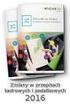 enova365 Workflow Oprogramowanie ERP do zarządzania. Wzmacnia firmę i rośnie wraz z nią. www.enova.pl Spis treści Workflow Słownik pojęć Baza demonstracyjna Przykładowe procesy Dokument kosztowy Weryfikacja
enova365 Workflow Oprogramowanie ERP do zarządzania. Wzmacnia firmę i rośnie wraz z nią. www.enova.pl Spis treści Workflow Słownik pojęć Baza demonstracyjna Przykładowe procesy Dokument kosztowy Weryfikacja
Podręcznik użytkownika Obieg dokumentów
 Podręcznik użytkownika Obieg dokumentów Opracowany na potrzeby wdrożenia dla Akademii Wychowania Fizycznego im. Eugeniusza Piaseckiego w Poznaniu W ramach realizacji projektu: Uczelnia jutra wdrożenie
Podręcznik użytkownika Obieg dokumentów Opracowany na potrzeby wdrożenia dla Akademii Wychowania Fizycznego im. Eugeniusza Piaseckiego w Poznaniu W ramach realizacji projektu: Uczelnia jutra wdrożenie
enova365 Produkcja Oprogramowanie ERP do zarządzania. Wzmacnia firmę i rośnie wraz z nią. www.enova.pl, www.enova365.pl
 enova365 Produkcja Oprogramowanie ERP do zarządzania. Wzmacnia firmę i rośnie wraz z nią. www.enova.pl, www.enova365.pl Spis treści Spis treści Moduł Produkcja Funkcjonalność Menu modułu Operacje wzorcowe
enova365 Produkcja Oprogramowanie ERP do zarządzania. Wzmacnia firmę i rośnie wraz z nią. www.enova.pl, www.enova365.pl Spis treści Spis treści Moduł Produkcja Funkcjonalność Menu modułu Operacje wzorcowe
Finanse VULCAN. Jak wprowadzić fakturę sprzedaży?
 Finanse VULCAN Jak wprowadzić fakturę sprzedaży? Wprowadzanie nowej faktury sprzedaży 1. Zaloguj się do Platformy VULCAN jako księgowy i uruchom aplikację Finanse VULCAN. 2. Na wstążce przejdź do widoku
Finanse VULCAN Jak wprowadzić fakturę sprzedaży? Wprowadzanie nowej faktury sprzedaży 1. Zaloguj się do Platformy VULCAN jako księgowy i uruchom aplikację Finanse VULCAN. 2. Na wstążce przejdź do widoku
Platforma e-learningowa
 Dotyczy projektu nr WND-RPPD.04.01.00-20-002/11 pn. Wdrażanie elektronicznych usług dla ludności województwa podlaskiego część II, administracja samorządowa realizowanego w ramach Decyzji nr UDA- RPPD.04.01.00-20-002/11-00
Dotyczy projektu nr WND-RPPD.04.01.00-20-002/11 pn. Wdrażanie elektronicznych usług dla ludności województwa podlaskiego część II, administracja samorządowa realizowanego w ramach Decyzji nr UDA- RPPD.04.01.00-20-002/11-00
enova365 Produkcja Oprogramowanie ERP do zarządzania. Wzmacnia firmę i rośnie wraz z nią. www.enova.pl, www.enova365.pl
 enova365 Produkcja Oprogramowanie ERP do zarządzania. Wzmacnia firmę i rośnie wraz z nią. www.enova.pl, www.enova365.pl Spis treści Spis treści Moduł Produkcja Konfiguracja Definicja dokumentu Relacje
enova365 Produkcja Oprogramowanie ERP do zarządzania. Wzmacnia firmę i rośnie wraz z nią. www.enova.pl, www.enova365.pl Spis treści Spis treści Moduł Produkcja Konfiguracja Definicja dokumentu Relacje
Lista wprowadzonych zmian w systemie Vario v. 3.3 od wydania 3.003.60177.00403 do wydania 3.003.60180.00419
 Lista wprowadzonych zmian w systemie Vario v. 3.3 od wydania 3.003.60177.00403 do wydania 3.003.60180.00419 LP Vario* Wersja Zmiany 1. BPM 3.003.60177.00403 Ulepszenie działania pola przeznaczonego do
Lista wprowadzonych zmian w systemie Vario v. 3.3 od wydania 3.003.60177.00403 do wydania 3.003.60180.00419 LP Vario* Wersja Zmiany 1. BPM 3.003.60177.00403 Ulepszenie działania pola przeznaczonego do
Podręcznik Użytkownika LSI WRPO
 Podręcznik użytkownika Lokalnego Systemu Informatycznego do obsługi Wielkopolskiego Regionalnego Programu Operacyjnego na lata 2007 2013 w zakresie wypełniania wniosków o dofinansowanie Wersja 1 Podręcznik
Podręcznik użytkownika Lokalnego Systemu Informatycznego do obsługi Wielkopolskiego Regionalnego Programu Operacyjnego na lata 2007 2013 w zakresie wypełniania wniosków o dofinansowanie Wersja 1 Podręcznik
I. Program II. Opis głównych funkcji programu... 19
 07-12-18 Spis treści I. Program... 1 1 Panel główny... 1 2 Edycja szablonu filtrów... 3 A) Zakładka Ogólne... 4 B) Zakładka Grupy filtrów... 5 C) Zakładka Kolumny... 17 D) Zakładka Sortowanie... 18 II.
07-12-18 Spis treści I. Program... 1 1 Panel główny... 1 2 Edycja szablonu filtrów... 3 A) Zakładka Ogólne... 4 B) Zakładka Grupy filtrów... 5 C) Zakładka Kolumny... 17 D) Zakładka Sortowanie... 18 II.
UONET+ moduł Dziennik
 UONET+ moduł Dziennik Sporządzanie ocen opisowych i diagnostycznych uczniów z wykorzystaniem schematów oceniania Przewodnik System UONET+ umożliwia sporządzanie ocen opisowych uczniów w oparciu o przygotowany
UONET+ moduł Dziennik Sporządzanie ocen opisowych i diagnostycznych uczniów z wykorzystaniem schematów oceniania Przewodnik System UONET+ umożliwia sporządzanie ocen opisowych uczniów w oparciu o przygotowany
5.3. Tabele. Tworzenie tabeli. Tworzenie tabeli z widoku projektu. Rozdział III Tworzenie i modyfikacja tabel
 5.3. Tabele Tabela jest podstawowym elementem bazy danych. To właśnie w tabelach gromadzone są w bazie rekordy danych. Projektując tabelę, definiujemy, jakie pola będzie zawierał pojedynczy rekord informacji.
5.3. Tabele Tabela jest podstawowym elementem bazy danych. To właśnie w tabelach gromadzone są w bazie rekordy danych. Projektując tabelę, definiujemy, jakie pola będzie zawierał pojedynczy rekord informacji.
System epon Dokumentacja użytkownika
 System epon Dokumentacja użytkownika Prawa autorskie tego opracowania należą do MakoLab S.A. Dokument ten, jako całość, ani żadna jego część, nie może być reprodukowana lub rozpowszechniana w jakiejkolwiek
System epon Dokumentacja użytkownika Prawa autorskie tego opracowania należą do MakoLab S.A. Dokument ten, jako całość, ani żadna jego część, nie może być reprodukowana lub rozpowszechniana w jakiejkolwiek
Instrukcja obsługi Zaplecza epk dla Pracowników Instytucji w zakresie zarządzania danymi szczegółowymi dotyczącymi sposobu realizacji procedury
 Instrukcja obsługi Zaplecza epk dla Pracowników Instytucji w zakresie zarządzania danymi szczegółowymi dotyczącymi sposobu realizacji procedury 1 Spis treści: 1 WSTĘP... 3 2 DOSTĘP DO SYSTEMU... 3 3 INSTYTUCJA
Instrukcja obsługi Zaplecza epk dla Pracowników Instytucji w zakresie zarządzania danymi szczegółowymi dotyczącymi sposobu realizacji procedury 1 Spis treści: 1 WSTĘP... 3 2 DOSTĘP DO SYSTEMU... 3 3 INSTYTUCJA
Zmiany wprowadzone w pakiecie. Projekt PSZ.eDOK
 Projekt Wersja 4.0 2 kwietnia 2012 Dokument wg wzorca PULS/SW/KOD/FR/10 Strona: 1 Spis treści 1. 3 Moduł administratora 1.1. Poszerzono funkcjonalność zmiany drzewa struktury organizacyjnej 3 1.2. Umożliwiono
Projekt Wersja 4.0 2 kwietnia 2012 Dokument wg wzorca PULS/SW/KOD/FR/10 Strona: 1 Spis treści 1. 3 Moduł administratora 1.1. Poszerzono funkcjonalność zmiany drzewa struktury organizacyjnej 3 1.2. Umożliwiono
PRZEWODNIK PO ETRADER ROZDZIAŁ XII. ALERTY SPIS TREŚCI
 PRZEWODNIK PO ETRADER ROZDZIAŁ XII. ALERTY SPIS TREŚCI 1. OPIS OKNA 3 2. OTWIERANIE OKNA 3 3. ZAWARTOŚĆ OKNA 4 3.1. WIDOK AKTYWNE ALERTY 4 3.2. WIDOK HISTORIA NOWO WYGENEROWANYCH ALERTÓW 4 3.3. DEFINIOWANIE
PRZEWODNIK PO ETRADER ROZDZIAŁ XII. ALERTY SPIS TREŚCI 1. OPIS OKNA 3 2. OTWIERANIE OKNA 3 3. ZAWARTOŚĆ OKNA 4 3.1. WIDOK AKTYWNE ALERTY 4 3.2. WIDOK HISTORIA NOWO WYGENEROWANYCH ALERTÓW 4 3.3. DEFINIOWANIE
etrader Pekao Podręcznik użytkownika Strumieniowanie Excel
 etrader Pekao Podręcznik użytkownika Strumieniowanie Excel Spis treści 1. Opis okna... 3 2. Otwieranie okna... 3 3. Zawartość okna... 4 3.1. Definiowanie listy instrumentów... 4 3.2. Modyfikacja lub usunięcie
etrader Pekao Podręcznik użytkownika Strumieniowanie Excel Spis treści 1. Opis okna... 3 2. Otwieranie okna... 3 3. Zawartość okna... 4 3.1. Definiowanie listy instrumentów... 4 3.2. Modyfikacja lub usunięcie
Elektroniczny Urząd Podawczy
 Elektroniczny Urząd Podawczy Dzięki Elektronicznemu Urzędowi Podawczemu Beneficjent może wypełnić i wysłać formularz wniosku o dofinansowanie projektów w ramach Regionalnego Programu Operacyjnego Województwa
Elektroniczny Urząd Podawczy Dzięki Elektronicznemu Urzędowi Podawczemu Beneficjent może wypełnić i wysłać formularz wniosku o dofinansowanie projektów w ramach Regionalnego Programu Operacyjnego Województwa
Dokumentacja użytkownika systemu
 WARMIŃSKI BANK SPÓŁDZIELCZY Dokumentacja użytkownika systemu Miniaplikacja Doładowania Data aktualizacji dokumentu: 2018-10-23 1 Spis treści Rozdział 1. Wprowadzenie... 3 Rozdział 2. Widżet Doładowania...
WARMIŃSKI BANK SPÓŁDZIELCZY Dokumentacja użytkownika systemu Miniaplikacja Doładowania Data aktualizacji dokumentu: 2018-10-23 1 Spis treści Rozdział 1. Wprowadzenie... 3 Rozdział 2. Widżet Doładowania...
Tworzenie bazy danych na przykładzie Access
 Tworzenie bazy danych na przykładzie Access Tworzenie tabeli Kwerendy (zapytania) Selekcja Projekcja Złączenie Relacja 1 Relacja 2 Tworzenie kwedend w widoku projektu Wybór tabeli (tabel) źródłowych Wybieramy
Tworzenie bazy danych na przykładzie Access Tworzenie tabeli Kwerendy (zapytania) Selekcja Projekcja Złączenie Relacja 1 Relacja 2 Tworzenie kwedend w widoku projektu Wybór tabeli (tabel) źródłowych Wybieramy
PODRĘCZNIK UŻYTKOWNIKA SYSTEMU MaxeBiznes MODUŁ KANCELARIA-Elektroniczny obieg faktury
 PODRĘCZNIK UŻYTKOWNIKA SYSTEMU MaxeBiznes MODUŁ KANCELARIA-Elektroniczny obieg faktury 1.1. Uruchomienie aplikacji Aplikacja uruchamiana jest przez uruchomienie skrótu umieszczonego na pulpicie ekranu
PODRĘCZNIK UŻYTKOWNIKA SYSTEMU MaxeBiznes MODUŁ KANCELARIA-Elektroniczny obieg faktury 1.1. Uruchomienie aplikacji Aplikacja uruchamiana jest przez uruchomienie skrótu umieszczonego na pulpicie ekranu
1. INFORMACJE O DOKUMENCIE 2. WPROWADZENIE
 1. INFORMACJE O DOKUMENCIE Niniejszy dokument jest dokumentacją użytkownika systemu bankowości elektronicznej CBP - ebank.bsszczytno.pl. 2. WPROWADZENIE zapewnia użytkownikowi możliwość wyświetlenia historii
1. INFORMACJE O DOKUMENCIE Niniejszy dokument jest dokumentacją użytkownika systemu bankowości elektronicznej CBP - ebank.bsszczytno.pl. 2. WPROWADZENIE zapewnia użytkownikowi możliwość wyświetlenia historii
KOMPUTEROWY SYSTEM WSPOMAGANIA OBSŁUGI JEDNOSTEK SŁUŻBY ZDROWIA KS-SOMED
 KOMPUTEROWY SYSTEM WSPOMAGANIA OBSŁUGI JEDNOSTEK SŁUŻBY ZDROWIA KS-SOMED Podręcznik użytkownika Katowice 2010 Producent programu: KAMSOFT S.A. ul. 1 Maja 133 40-235 Katowice Telefon: (0-32) 209-07-05 Fax:
KOMPUTEROWY SYSTEM WSPOMAGANIA OBSŁUGI JEDNOSTEK SŁUŻBY ZDROWIA KS-SOMED Podręcznik użytkownika Katowice 2010 Producent programu: KAMSOFT S.A. ul. 1 Maja 133 40-235 Katowice Telefon: (0-32) 209-07-05 Fax:
Materiał szkoleniowy:
 UNIWERSYTET MARII CURIE-SKŁODOWSKIEJ W LUBLINIE Projekt Nowoczesny model zarządzania w UMCS umowa nr UDA-POKL.04.01.01-00-036/11-00 Pl. Marii Curie-Skłodowskiej 5, 20-031 Lublin, www.nowoczesny.umcs.lublin.pl
UNIWERSYTET MARII CURIE-SKŁODOWSKIEJ W LUBLINIE Projekt Nowoczesny model zarządzania w UMCS umowa nr UDA-POKL.04.01.01-00-036/11-00 Pl. Marii Curie-Skłodowskiej 5, 20-031 Lublin, www.nowoczesny.umcs.lublin.pl
,Aplikacja Okazje SMS
 , jest rozwiązaniem, które umożliwia bez umiejętności programistycznych uruchomić własną aplikację na fanpage-u firmy lub marki. Pozwala ona na dodanie numeru telefonu do swojej bazy w SerwerSMS.pl, umożliwiając
, jest rozwiązaniem, które umożliwia bez umiejętności programistycznych uruchomić własną aplikację na fanpage-u firmy lub marki. Pozwala ona na dodanie numeru telefonu do swojej bazy w SerwerSMS.pl, umożliwiając
Karty pracy. Ustawienia. W tym rozdziale została opisana konfiguracja modułu CRM Karty pracy oraz widoki i funkcje w nim dostępne.
 Karty pracy W tym rozdziale została opisana konfiguracja modułu CRM Karty pracy oraz widoki i funkcje w nim dostępne. Ustawienia Pierwszym krokiem w rozpoczęciu pracy z modułem Karty Pracy jest definicja
Karty pracy W tym rozdziale została opisana konfiguracja modułu CRM Karty pracy oraz widoki i funkcje w nim dostępne. Ustawienia Pierwszym krokiem w rozpoczęciu pracy z modułem Karty Pracy jest definicja
Kadry Optivum, Płace Optivum
 Kadry Optivum, Płace Optivum Jak seryjnie przygotować wykazy absencji pracowników? W celu przygotowania pism zawierających wykazy nieobecności pracowników skorzystamy z mechanizmu Nowe wydruki seryjne.
Kadry Optivum, Płace Optivum Jak seryjnie przygotować wykazy absencji pracowników? W celu przygotowania pism zawierających wykazy nieobecności pracowników skorzystamy z mechanizmu Nowe wydruki seryjne.
KS-ZSA. Mechanizm aktualizacji kartotek lokalnych w aptece na podstawie zmian w kartotece CKT. Data aktualizacji: 2013-08-29
 KS-ZSA Mechanizm aktualizacji kartotek lokalnych w aptece na podstawie zmian w kartotece CKT Data aktualizacji: 2013-08-29 1. Opis funkcjonalności Funkcjonalność umożliwia obsługiwanie zmian urzędowych
KS-ZSA Mechanizm aktualizacji kartotek lokalnych w aptece na podstawie zmian w kartotece CKT Data aktualizacji: 2013-08-29 1. Opis funkcjonalności Funkcjonalność umożliwia obsługiwanie zmian urzędowych
NOL3. Zarządzanie zleceniami. 1. Transakcyjne funkcjonalności aplikacji NOL3. Biuro Maklerskie Zlecenia
 NOL3 Zarządzanie zleceniami Biuro Maklerskie 1. Transakcyjne funkcjonalności aplikacji NOL3 NOL3 umożliwia składanie zleceń bezpośrednio z aplikacji bez konieczności przechodzenia do bankowości internetowej.
NOL3 Zarządzanie zleceniami Biuro Maklerskie 1. Transakcyjne funkcjonalności aplikacji NOL3 NOL3 umożliwia składanie zleceń bezpośrednio z aplikacji bez konieczności przechodzenia do bankowości internetowej.
enova365 Produkcja Oprogramowanie ERP do zarządzania. Wzmacnia firmę i rośnie wraz z nią.
 enova365 Produkcja Oprogramowanie ERP do zarządzania. Wzmacnia firmę i rośnie wraz z nią. www.enova.pl, www.enova365.pl Moduł Produkcja Moduł Produkcja umożliwia definiowanie technologii, tworzenie zleceń
enova365 Produkcja Oprogramowanie ERP do zarządzania. Wzmacnia firmę i rośnie wraz z nią. www.enova.pl, www.enova365.pl Moduł Produkcja Moduł Produkcja umożliwia definiowanie technologii, tworzenie zleceń
System Symfonia e-dokumenty
 System Symfonia e-dokumenty Konfiguracja Symfonia e-dokumenty Wersja 2012.1 Konfiguracja Symfonia e-dokumenty 2012.1 Instalacja Symfonia e-dokumenty 2012.1 Należy pamiętać, że na danym systemie operacyjnym
System Symfonia e-dokumenty Konfiguracja Symfonia e-dokumenty Wersja 2012.1 Konfiguracja Symfonia e-dokumenty 2012.1 Instalacja Symfonia e-dokumenty 2012.1 Należy pamiętać, że na danym systemie operacyjnym
UONET+ moduł Dziennik
 UONET+ moduł Dziennik Dokumentowanie lekcji w systemie UONET+ W systemie UONET+ bieżące lekcje rejestruje się i dokumentuje w module Dziennik w widoku Dziennik/ Lekcja. Dokumentowanie lekcji w tym widoku,
UONET+ moduł Dziennik Dokumentowanie lekcji w systemie UONET+ W systemie UONET+ bieżące lekcje rejestruje się i dokumentuje w module Dziennik w widoku Dziennik/ Lekcja. Dokumentowanie lekcji w tym widoku,
Nowa płatność Dodaj nową płatność. Wybierz: Płatności > Transakcje > Nowa płatność
 Podręcznik Użytkownika 360 Księgowość Płatności Wprowadzaj płatności bankowe oraz gotówkowe, rozliczenia netto pomiędzy dostawcami oraz odbiorcami, dodawaj nowe rachunki bankowe oraz kasy w menu Płatności.
Podręcznik Użytkownika 360 Księgowość Płatności Wprowadzaj płatności bankowe oraz gotówkowe, rozliczenia netto pomiędzy dostawcami oraz odbiorcami, dodawaj nowe rachunki bankowe oraz kasy w menu Płatności.
wersja 1.0 ośrodek komputerowy uj cm ul. mikołaja kopernika 7e, Kraków tel
 S Y S T E M B A D A Ń A N K I E T O W Y C H wersja 1.0 uj cm, 31-034 Kraków tel. 12 422 99 63 Opis konfiguracji Tworzenie ankiety rozpoczynamy ikoną znajdującą się w prawym górnym rogu ekranu. Ilustracja
S Y S T E M B A D A Ń A N K I E T O W Y C H wersja 1.0 uj cm, 31-034 Kraków tel. 12 422 99 63 Opis konfiguracji Tworzenie ankiety rozpoczynamy ikoną znajdującą się w prawym górnym rogu ekranu. Ilustracja
Instrukcja użytkownika systemu medycznego
 Instrukcja użytkownika systemu medycznego ewidencja obserwacji pielęgniarskich (PI) v.2015.07.001 22-07-2015 SPIS TREŚCI: 1. Logowanie do systemu... 3 2. Zmiana hasła... 4 3. Pacjenci - wyszukiwanie zaawansowane...
Instrukcja użytkownika systemu medycznego ewidencja obserwacji pielęgniarskich (PI) v.2015.07.001 22-07-2015 SPIS TREŚCI: 1. Logowanie do systemu... 3 2. Zmiana hasła... 4 3. Pacjenci - wyszukiwanie zaawansowane...
System Obsługi Zleceń
 System Obsługi Zleceń Podręcznik Administratora Atinea Sp. z o.o., ul. Chmielna 5/7, 00-021 Warszawa NIP 521-35-01-160, REGON 141568323, KRS 0000315398 Kapitał zakładowy: 51.000,00zł www.atinea.pl wersja
System Obsługi Zleceń Podręcznik Administratora Atinea Sp. z o.o., ul. Chmielna 5/7, 00-021 Warszawa NIP 521-35-01-160, REGON 141568323, KRS 0000315398 Kapitał zakładowy: 51.000,00zł www.atinea.pl wersja
System imed24 Instrukcja Moduł Analizy i raporty
 System imed24 Instrukcja Moduł Analizy i raporty Instrukcja obowiązująca do wersji 1.8.0 Spis treści 1. Moduł Analizy i Raporty... 3 1.1. Okno główne modułu Analizy i raporty... 3 1.1.1. Lista szablonów
System imed24 Instrukcja Moduł Analizy i raporty Instrukcja obowiązująca do wersji 1.8.0 Spis treści 1. Moduł Analizy i Raporty... 3 1.1. Okno główne modułu Analizy i raporty... 3 1.1.1. Lista szablonów
LABORATORIUM 8,9: BAZA DANYCH MS-ACCESS
 UNIWERSYTET ZIELONOGÓRSKI INSTYTUT INFORMATYKI I ELEKTROTECHNIKI ZAKŁAD INŻYNIERII KOMPUTEROWEJ Przygotowali: mgr inż. Arkadiusz Bukowiec mgr inż. Remigiusz Wiśniewski LABORATORIUM 8,9: BAZA DANYCH MS-ACCESS
UNIWERSYTET ZIELONOGÓRSKI INSTYTUT INFORMATYKI I ELEKTROTECHNIKI ZAKŁAD INŻYNIERII KOMPUTEROWEJ Przygotowali: mgr inż. Arkadiusz Bukowiec mgr inż. Remigiusz Wiśniewski LABORATORIUM 8,9: BAZA DANYCH MS-ACCESS
Instrukcja modułu BKD - Wykonawca
 Instrukcja modułu BKD - Wykonawca 1 Autor Izabela Kaniewska Projekt Platforma zakupowa GPP Manager Wioleta Tymorek Data utworzony 2014-04-28 Data modyfikacji 2014-12-03 19:34:00 Wersja 1.0 Ilość stron
Instrukcja modułu BKD - Wykonawca 1 Autor Izabela Kaniewska Projekt Platforma zakupowa GPP Manager Wioleta Tymorek Data utworzony 2014-04-28 Data modyfikacji 2014-12-03 19:34:00 Wersja 1.0 Ilość stron
PODRĘCZNIK UŻYTKOWNIKA PEŁNA KSIĘGOWOŚĆ. Płatności
 Płatności Odnotowuj płatności bankowe oraz gotówkowe, rozliczenia netto pomiędzy dostawcami oraz odbiorcami, dodawaj nowe rachunki bankowe oraz kasy w menu Płatności. Spis treści Transakcje... 2 Nowa płatność...
Płatności Odnotowuj płatności bankowe oraz gotówkowe, rozliczenia netto pomiędzy dostawcami oraz odbiorcami, dodawaj nowe rachunki bankowe oraz kasy w menu Płatności. Spis treści Transakcje... 2 Nowa płatność...
Wypożyczalnia by CTI. Instrukcja
 Wypożyczalnia by CTI Instrukcja Spis treści 1. Opis programu... 3 2. Pierwsze uruchomienie... 4 3. Lista sprzętu... 7 3.1. Dodawanie nowego sprzętu... 8 3.2. Dodawanie przeglądu... 9 3.3. Edycja sprzętu...
Wypożyczalnia by CTI Instrukcja Spis treści 1. Opis programu... 3 2. Pierwsze uruchomienie... 4 3. Lista sprzętu... 7 3.1. Dodawanie nowego sprzętu... 8 3.2. Dodawanie przeglądu... 9 3.3. Edycja sprzętu...
Przed rozpoczęciem pracy z programem należy zapoznać się z treścią zmian zamieszczonych w niniejszej ulotce
 Opis zmian dla Pulpitów enova365 w wersjach: 12.1 (12.1.6192) i 12.0 (12.0.6137) (Pulpity HR, Pulpit Kontrahenta, Pulpit Klienta Biura Rachunkowego, Workflow w Pulpitach) Przed rozpoczęciem pracy z programem
Opis zmian dla Pulpitów enova365 w wersjach: 12.1 (12.1.6192) i 12.0 (12.0.6137) (Pulpity HR, Pulpit Kontrahenta, Pulpit Klienta Biura Rachunkowego, Workflow w Pulpitach) Przed rozpoczęciem pracy z programem
CitiDirect BE Portal Eksport
 CitiDirect BE Portal Eksport CitiService Pomoc Techniczna CitiDirect BE tel. 801 343 978, +48 22 690 15 21 poniedziałek piątek; 8:00 17:00 helpdesk.ebs@citi.com www.citihandlowy.pl Spis treści 1. Wstęp
CitiDirect BE Portal Eksport CitiService Pomoc Techniczna CitiDirect BE tel. 801 343 978, +48 22 690 15 21 poniedziałek piątek; 8:00 17:00 helpdesk.ebs@citi.com www.citihandlowy.pl Spis treści 1. Wstęp
Elektroniczne Biuro Obsługi Interesanta wersja 2.2. Instrukcja dla Interesanta
 Elektroniczne Biuro Obsługi Interesanta wersja 2.2 Instrukcja dla Interesanta Poznań 2011 1 Spis treści 1.Dostęp do EBOI... str.3 1.1.Zakładanie konta EBOI 1.2.Logowanie do systemu EBOI 1.3. Logowanie
Elektroniczne Biuro Obsługi Interesanta wersja 2.2 Instrukcja dla Interesanta Poznań 2011 1 Spis treści 1.Dostęp do EBOI... str.3 1.1.Zakładanie konta EBOI 1.2.Logowanie do systemu EBOI 1.3. Logowanie
INTENSE PLATFORM Zmiany w wersji Wersja 7.2
 0 Business Intelligence w przedsiębiorstwie INTENSE PLATFORM Zmiany w wersji Wersja 7.2 1 Spis treści... 0 Wstęp... 2 Nowości w wersji... 2 Obsługa dużych załączników (warunkowe wczytywanie)... 2 Nowy
0 Business Intelligence w przedsiębiorstwie INTENSE PLATFORM Zmiany w wersji Wersja 7.2 1 Spis treści... 0 Wstęp... 2 Nowości w wersji... 2 Obsługa dużych załączników (warunkowe wczytywanie)... 2 Nowy
JPK Jednolity Plik Kontrolny
 JPK Jednolity Plik Kontrolny Konfiguracja JPK w Systemie Prestiż. Od wersji systemu 330.166 mechanizm generowania jednolitego pliku kontrolnego dostępny jest w zakładce Operacje -> JPK. Opcja dostępna
JPK Jednolity Plik Kontrolny Konfiguracja JPK w Systemie Prestiż. Od wersji systemu 330.166 mechanizm generowania jednolitego pliku kontrolnego dostępny jest w zakładce Operacje -> JPK. Opcja dostępna
Sekretariat Optivum. Jak przygotować listę uczniów zawierającą tylko wybrane dane, np. adresy e-mail ucznia i jego opiekunów? Projektowanie listy
 Sekretariat Optivum Jak przygotować listę uczniów zawierającą tylko wybrane dane, np. adresy e-mail ucznia i jego opiekunów? Program Sekretariat Optivum ma wbudowane różne edytory, które umożliwiają przygotowywanie
Sekretariat Optivum Jak przygotować listę uczniów zawierającą tylko wybrane dane, np. adresy e-mail ucznia i jego opiekunów? Program Sekretariat Optivum ma wbudowane różne edytory, które umożliwiają przygotowywanie
Symfonia e-dokumenty 2013 Specyfikacja zmian
 Symfonia e-dokumenty 2013 Specyfikacja zmian Obsługa przelewów elektronicznych 2 Wprowadzona w programie funkcjonalność obsługi e-przelewów umożliwia współpracę z bankami w zakresie zlecania elektronicznych
Symfonia e-dokumenty 2013 Specyfikacja zmian Obsługa przelewów elektronicznych 2 Wprowadzona w programie funkcjonalność obsługi e-przelewów umożliwia współpracę z bankami w zakresie zlecania elektronicznych
Płace VULCAN. W poradzie przedstawiono, jak w aplikacji Płace VULCAN przygotować wypłatę wynagrodzeń nauczycieli z tytułu umów o pracę.
 Płace VULCAN Jak przygotować listę płac? W poradzie przedstawiono, jak w aplikacji Płace VULCAN przygotować wypłatę wynagrodzeń nauczycieli z tytułu umów o pracę. Przygotowanie listy płac 1. Zaloguj się
Płace VULCAN Jak przygotować listę płac? W poradzie przedstawiono, jak w aplikacji Płace VULCAN przygotować wypłatę wynagrodzeń nauczycieli z tytułu umów o pracę. Przygotowanie listy płac 1. Zaloguj się
enova365 Pulpit Kierownika, Pulpit Pracownika
 enova365 Pulpit Kierownika, Pulpit Pracownika Oprogramowanie ERP do zarządzania. Wzmacnia firmę i rośnie wraz z nią. www.enova.pl, www.enova365.pl Spis treści Spis treści 2 Pełen opis funkcjonalności dostępny
enova365 Pulpit Kierownika, Pulpit Pracownika Oprogramowanie ERP do zarządzania. Wzmacnia firmę i rośnie wraz z nią. www.enova.pl, www.enova365.pl Spis treści Spis treści 2 Pełen opis funkcjonalności dostępny
Instrukcja Wykonawcy - Moduł Aukcji/Licytacji (bez podpisu elektronicznego)
 (bez podpisu elektronicznego) Marketplanet Strona - 1 1. Spis treści 1. Spis treści... 2 2. Wprowadzenie... 3 3. Nawigacja w systemie... 3 3.1 Podstawowe elementy interfejsu oferenta... 3 3.2 Nagłówek...
(bez podpisu elektronicznego) Marketplanet Strona - 1 1. Spis treści 1. Spis treści... 2 2. Wprowadzenie... 3 3. Nawigacja w systemie... 3 3.1 Podstawowe elementy interfejsu oferenta... 3 3.2 Nagłówek...
Platforma e-learningowa
 Dotyczy projektu nr WND-RPPD.04.01.00-20-002/11 pn. Wdrażanie elektronicznych usług dla ludności województwa podlaskiego część II, administracja samorządowa realizowanego w ramach Decyzji nr UDA- RPPD.04.01.00-20-002/11-00
Dotyczy projektu nr WND-RPPD.04.01.00-20-002/11 pn. Wdrażanie elektronicznych usług dla ludności województwa podlaskiego część II, administracja samorządowa realizowanego w ramach Decyzji nr UDA- RPPD.04.01.00-20-002/11-00
ZLECENIA STAŁE. Instrukcja Użytkownika systemu bankowości internetowej dla firm. BOŚBank24 iboss
 BANK OCHRONY ŚRODOWISKA S.A. ul. Żelazna 32 / 00-832 Warszawa tel.: (+48 22) 850 87 35 faks: (+48 22) 850 88 91 e-mail: bos@bosbank.pl Instrukcja Użytkownika systemu bankowości internetowej dla firm ZLECENIA
BANK OCHRONY ŚRODOWISKA S.A. ul. Żelazna 32 / 00-832 Warszawa tel.: (+48 22) 850 87 35 faks: (+48 22) 850 88 91 e-mail: bos@bosbank.pl Instrukcja Użytkownika systemu bankowości internetowej dla firm ZLECENIA
CitiDirect EB Portal Eksport
 CitiDirect EB Portal Eksport Pomoc Techniczna CitiDirect Tel. 0 801 343 978, +48 (22) 690 15 21 Poniedziałek - Piątek 8.00 17.00 Helpdesk.ebs@citi.com Spis treści SPIS TREŚCI... 2 1. WSTĘP... 3 2. TWORZENIE
CitiDirect EB Portal Eksport Pomoc Techniczna CitiDirect Tel. 0 801 343 978, +48 (22) 690 15 21 Poniedziałek - Piątek 8.00 17.00 Helpdesk.ebs@citi.com Spis treści SPIS TREŚCI... 2 1. WSTĘP... 3 2. TWORZENIE
Nowości w systemie Streamsoft Prestiż wprowadzone w wersji 309
 Nowości w systemie Streamsoft Prestiż wprowadzone w wersji 309 CRM 1. W systemie wprowadzono funkcjonalność umożliwiającą synchronizację zadań z modułu CRM do i z kalendarza Google. Aby system synchronizował
Nowości w systemie Streamsoft Prestiż wprowadzone w wersji 309 CRM 1. W systemie wprowadzono funkcjonalność umożliwiającą synchronizację zadań z modułu CRM do i z kalendarza Google. Aby system synchronizował
URLOPY BY CTI. Instrukcja obsługi
 URLOPY BY CTI Instrukcja obsługi 1. Wstęp.... 3 2. Uruchomienie programu.... 4 3. Rozpoczęcie pracy w programie.... 6 4. Widok kalendarza.... 8 5. Widok pracowników.... 10 6.Tabela z danymi... 11 1. Wstęp.
URLOPY BY CTI Instrukcja obsługi 1. Wstęp.... 3 2. Uruchomienie programu.... 4 3. Rozpoczęcie pracy w programie.... 6 4. Widok kalendarza.... 8 5. Widok pracowników.... 10 6.Tabela z danymi... 11 1. Wstęp.
Płace VULCAN. W poradzie przedstawiono, jak w aplikacji Płace VULCAN przygotować wypłatę wynagrodzeń nauczycieli z tytułu umów o pracę.
 Płace VULCAN Jak przygotować listę płac? W poradzie przedstawiono, jak w aplikacji Płace VULCAN przygotować wypłatę wynagrodzeń nauczycieli z tytułu umów o pracę. Przygotowanie listy płac 1. Zaloguj się
Płace VULCAN Jak przygotować listę płac? W poradzie przedstawiono, jak w aplikacji Płace VULCAN przygotować wypłatę wynagrodzeń nauczycieli z tytułu umów o pracę. Przygotowanie listy płac 1. Zaloguj się
 Zawartość 1. Wprowadzenie... 2 2. Logowanie... 3 3. Strona główna... 4 4. Edycja danych użytkownika... 6 5. Zmiana hasła... 7 6. Tworzenie nowego sylabusu przedmiotu... 10 6.1. Tworzenie nowego sylabusu
Zawartość 1. Wprowadzenie... 2 2. Logowanie... 3 3. Strona główna... 4 4. Edycja danych użytkownika... 6 5. Zmiana hasła... 7 6. Tworzenie nowego sylabusu przedmiotu... 10 6.1. Tworzenie nowego sylabusu
UNIWERSYTET RZESZOWSKI KATEDRA INFORMATYKI
 UNIWERSYTET RZESZOWSKI KATEDRA INFORMATYKI LABORATORIUM TECHNOLOGIA SYSTEMÓW INFORMATYCZNYCH W BIOTECHNOLOGII Aplikacja bazodanowa: Cz. II Rzeszów, 2010 Strona 1 z 11 APLIKACJA BAZODANOWA MICROSOFT ACCESS
UNIWERSYTET RZESZOWSKI KATEDRA INFORMATYKI LABORATORIUM TECHNOLOGIA SYSTEMÓW INFORMATYCZNYCH W BIOTECHNOLOGII Aplikacja bazodanowa: Cz. II Rzeszów, 2010 Strona 1 z 11 APLIKACJA BAZODANOWA MICROSOFT ACCESS
enova Analizy Wielowymiarowe podręcznik Użytkownika (9.1)
 Soneta sp. z o.o. ul. Wadowicka 8A 30-432 Kraków tel./fax (0-12) 261-36-41 http://www.enova.pl e-mail: info@enova.pl sprzedaz@enova.pl zespół wsparcia modułu Handel: tel. (0-12) 261-36-44 e-mail: handel@enova.pl
Soneta sp. z o.o. ul. Wadowicka 8A 30-432 Kraków tel./fax (0-12) 261-36-41 http://www.enova.pl e-mail: info@enova.pl sprzedaz@enova.pl zespół wsparcia modułu Handel: tel. (0-12) 261-36-44 e-mail: handel@enova.pl
APLIKACJA SHAREPOINT
 APLIKACJA SHAREPOINT Spis treści 1. Co to jest SharePoint?... 2 2. Tworzenie nowej witryny SharePoint (obszar roboczy)... 2 3. Gdzie znaleźć utworzone witryny SharePoint?... 3 4. Personalizacja obszaru
APLIKACJA SHAREPOINT Spis treści 1. Co to jest SharePoint?... 2 2. Tworzenie nowej witryny SharePoint (obszar roboczy)... 2 3. Gdzie znaleźć utworzone witryny SharePoint?... 3 4. Personalizacja obszaru
9 Zakup [ Zakup ] 56. 9. Zakup
![9 Zakup [ Zakup ] 56. 9. Zakup 9 Zakup [ Zakup ] 56. 9. Zakup](/thumbs/24/3927597.jpg) 9 Zakup [ Zakup ] 56 9. Zakup Moduł zakupu działa na podobnych zasadach, które opisywaliśmy w poprzednim rozdziale: Sprzedaż. Dla uproszczenia zastosowano niemal ten sam interfejs, który tam widzieliśmy,
9 Zakup [ Zakup ] 56 9. Zakup Moduł zakupu działa na podobnych zasadach, które opisywaliśmy w poprzednim rozdziale: Sprzedaż. Dla uproszczenia zastosowano niemal ten sam interfejs, który tam widzieliśmy,
Wstęp 7 Rozdział 1. OpenOffice.ux.pl Writer środowisko pracy 9
 Wstęp 7 Rozdział 1. OpenOffice.ux.pl Writer środowisko pracy 9 Uruchamianie edytora OpenOffice.ux.pl Writer 9 Dostosowywanie środowiska pracy 11 Menu Widok 14 Ustawienia dokumentu 16 Rozdział 2. OpenOffice
Wstęp 7 Rozdział 1. OpenOffice.ux.pl Writer środowisko pracy 9 Uruchamianie edytora OpenOffice.ux.pl Writer 9 Dostosowywanie środowiska pracy 11 Menu Widok 14 Ustawienia dokumentu 16 Rozdział 2. OpenOffice
Platforma VULCAN. Jak rozpocząć pracę na Platformie VULCAN? Logowanie administratora głównego do Platformy
 Platforma VULCAN Jak rozpocząć pracę na Platformie VULCAN? Jednostka samorządu terytorialnego, w której wdrażany jest system oparty na Platformie VULCAN, otrzymuje środowisko pracy, dostępne tylko dla
Platforma VULCAN Jak rozpocząć pracę na Platformie VULCAN? Jednostka samorządu terytorialnego, w której wdrażany jest system oparty na Platformie VULCAN, otrzymuje środowisko pracy, dostępne tylko dla
JPK Jednolity Plik Kontrolny
 JPK Jednolity Plik Kontrolny Konfiguracja JPK w Systemie Prestiż. Od wersji systemu 330.166 mechanizm generowania jednolitego pliku kontrolnego dostępny jest w zakładce Operacje -> JPK. Opcja dostępna
JPK Jednolity Plik Kontrolny Konfiguracja JPK w Systemie Prestiż. Od wersji systemu 330.166 mechanizm generowania jednolitego pliku kontrolnego dostępny jest w zakładce Operacje -> JPK. Opcja dostępna
Nowe funkcje w module Forte Handel w wersji
 Forte Handel 1 / 5 Nowe funkcje w module Forte Handel w wersji 2010.1 Zmiany związane z nowelizacją Ustawy o VAT Z dniem 1.01.2010r. wchodzi w życie nowelizacja ustawy o podatku od towarów i usług, wnosząca
Forte Handel 1 / 5 Nowe funkcje w module Forte Handel w wersji 2010.1 Zmiany związane z nowelizacją Ustawy o VAT Z dniem 1.01.2010r. wchodzi w życie nowelizacja ustawy o podatku od towarów i usług, wnosząca
Obsługa Panelu Menadżera
 Obsługa Panelu Menadżera Wersja 3.59.305 4.04.2013 r. Panel Menadżera pozwala na dostęp do wybranych informacji systemu Streamsoft Prestiż, poprzez przeglądarkę internetową. Ponadto panel ten można obsługiwać
Obsługa Panelu Menadżera Wersja 3.59.305 4.04.2013 r. Panel Menadżera pozwala na dostęp do wybranych informacji systemu Streamsoft Prestiż, poprzez przeglądarkę internetową. Ponadto panel ten można obsługiwać
Instrukcja użytkownika
 Instrukcja użytkownika GenRap Wydruk Faktury Sprzedaży w języku obcym Wersja 2013.0.1 Spis treści 1 NAZWA TOWARU (MODUŁ HANDEL PLUS)... 3 2 FORMA PŁATNOŚCI... 5 3 WARTOŚĆ FAKTURY SPRZEDAŻY WYRAŻONA SŁOWNIE...
Instrukcja użytkownika GenRap Wydruk Faktury Sprzedaży w języku obcym Wersja 2013.0.1 Spis treści 1 NAZWA TOWARU (MODUŁ HANDEL PLUS)... 3 2 FORMA PŁATNOŚCI... 5 3 WARTOŚĆ FAKTURY SPRZEDAŻY WYRAŻONA SŁOWNIE...
Instrukcja obsługi. Helpdesk. Styczeń 2018
 Instrukcja obsługi Helpdesk Styczeń 2018 1 Spis treści: Ogólna obsługa Helpdesk...3 1. Logowanie do systemu....3 2. Menu główne...3 2.1 Strona domowa...4 2.2 Zmiana hasła...6 3. Otwarcie zgłoszenia...6
Instrukcja obsługi Helpdesk Styczeń 2018 1 Spis treści: Ogólna obsługa Helpdesk...3 1. Logowanie do systemu....3 2. Menu główne...3 2.1 Strona domowa...4 2.2 Zmiana hasła...6 3. Otwarcie zgłoszenia...6
Obsługa aplikacji Walne Zgromadzenia. Instrukcja użytkownika. wersja 6.1
 Obsługa aplikacji Walne Zgromadzenia Instrukcja użytkownika wersja 6.1 Spis treści Logowanie użytkownika do systemu... 3 Obsługa aplikacji... 5 Okno główne systemu... 5 Pobieranie wykazu osób uprawnionych
Obsługa aplikacji Walne Zgromadzenia Instrukcja użytkownika wersja 6.1 Spis treści Logowanie użytkownika do systemu... 3 Obsługa aplikacji... 5 Okno główne systemu... 5 Pobieranie wykazu osób uprawnionych
Instrukcja. Rejestracji i aktywacji konta w systemie so-open.pl DOTACJE NA INNOWACJE; SOFTWARE OPERATIONS SP. Z O. O.
 Instrukcja Rejestracji i aktywacji konta w systemie so-open.pl 1Strona 1 z 12 Spis treści Wstęp... 3 Rejestracja... 3 Aktywacja konta... 5 Rozpoczęcie pracy z systemem... 7 Pierwsze logowanie do systemu...
Instrukcja Rejestracji i aktywacji konta w systemie so-open.pl 1Strona 1 z 12 Spis treści Wstęp... 3 Rejestracja... 3 Aktywacja konta... 5 Rozpoczęcie pracy z systemem... 7 Pierwsze logowanie do systemu...
Moduł Reklamacje / Serwis
 Moduł Reklamacje / Serwis PC Guard Spółka Akcyjna ul. Jasielska 16, 60-476 Poznań tel. 0-61 84 34 266, faks 0-61 84 34 270 biuro@pcguard.pl, www.pcguard.pl Kapitał zakładowy 11 000 000 PLN Podręcznik użytkownika
Moduł Reklamacje / Serwis PC Guard Spółka Akcyjna ul. Jasielska 16, 60-476 Poznań tel. 0-61 84 34 266, faks 0-61 84 34 270 biuro@pcguard.pl, www.pcguard.pl Kapitał zakładowy 11 000 000 PLN Podręcznik użytkownika
O2Symfonia by CTI. Instrukcja i opis programu
 O2Symfonia by CTI Instrukcja i opis programu Spis treści 1. Opis programu... 3 2. Konfiguracja programu... 3 3. Konfiguracja rejestry kasowe... 5 4. Przygotowanie pliku do importu... 6 5. Import w programie
O2Symfonia by CTI Instrukcja i opis programu Spis treści 1. Opis programu... 3 2. Konfiguracja programu... 3 3. Konfiguracja rejestry kasowe... 5 4. Przygotowanie pliku do importu... 6 5. Import w programie
Instrukcja obsługi Zaplecza epk w zakresie zarządzania tłumaczeniami opisów procedur, publikacji oraz poradników przedsiębiorcy
 Instrukcja obsługi Zaplecza epk w zakresie zarządzania tłumaczeniami opisów procedur, publikacji oraz poradników przedsiębiorcy Spis treści: 1 WSTĘP... 3 2 DOSTĘP DO SYSTEMU... 3 3 OPIS OGÓLNY SEKCJI TŁUMACZENIA...
Instrukcja obsługi Zaplecza epk w zakresie zarządzania tłumaczeniami opisów procedur, publikacji oraz poradników przedsiębiorcy Spis treści: 1 WSTĘP... 3 2 DOSTĘP DO SYSTEMU... 3 3 OPIS OGÓLNY SEKCJI TŁUMACZENIA...
PODRĘCZNIK UŻYTKOWNIKA SYSTEMU MONITOROWANIA KSZTAŁCENIA PRACOWNIKÓW MEDYCZNYCH
 PODRĘCZNIK UŻYTKOWNIKA SYSTEMU MONITOROWANIA KSZTAŁCENIA PRACOWNIKÓW MEDYCZNYCH WNIOSKI O EGZAMIN SPECJALIZACYJNY ROLA: PIELĘGNIARKA/POŁOŻNA 12.06.2018 Spis treści WPROWADZENIE... 3 1. LOGOWANIE DO SYSTEMU...
PODRĘCZNIK UŻYTKOWNIKA SYSTEMU MONITOROWANIA KSZTAŁCENIA PRACOWNIKÓW MEDYCZNYCH WNIOSKI O EGZAMIN SPECJALIZACYJNY ROLA: PIELĘGNIARKA/POŁOŻNA 12.06.2018 Spis treści WPROWADZENIE... 3 1. LOGOWANIE DO SYSTEMU...
PWI Instrukcja użytkownika
 PWI Instrukcja użytkownika Spis treści 1. Wprowadzenie... 1 2. Przebieg przykładowego procesu... 1 3. Obsługa systemu... 5 a. Panel logowania... 5 b. Filtrowanie danych... 5 c. Pola obligatoryjne... 6
PWI Instrukcja użytkownika Spis treści 1. Wprowadzenie... 1 2. Przebieg przykładowego procesu... 1 3. Obsługa systemu... 5 a. Panel logowania... 5 b. Filtrowanie danych... 5 c. Pola obligatoryjne... 6
Zmiany funkcjonalne i lista obsłużonych zgłoszeń Comarch DMS
 Zmiany funkcjonalne i lista obsłużonych zgłoszeń 1. Wstęp W niniejszym dokumencie zostały opisane modyfikacje wprowadzone w wersji. 2. Poprawa bezpieczeństwa danych w W instalatorze wprowadzono nową funkcjonalność
Zmiany funkcjonalne i lista obsłużonych zgłoszeń 1. Wstęp W niniejszym dokumencie zostały opisane modyfikacje wprowadzone w wersji. 2. Poprawa bezpieczeństwa danych w W instalatorze wprowadzono nową funkcjonalność
INSTRUKCJA OBSŁUGI SYSTEMU TETA HRM
 INSTRUKCJA OBSŁUGI SYSTEMU TETA HRM System kadrowy TETA HRM dostępny jest na stronie uczelni www.up.wroc.pl w zakładce po lewej stronie Informacje dla pracowników. Wejście po naciśnięciu ikony Intranet
INSTRUKCJA OBSŁUGI SYSTEMU TETA HRM System kadrowy TETA HRM dostępny jest na stronie uczelni www.up.wroc.pl w zakładce po lewej stronie Informacje dla pracowników. Wejście po naciśnięciu ikony Intranet
Obszar Logistyka/Zamówienia Publiczne
 Obszar Logistyka/Zamówienia Publiczne Plany Zamówień Publicznych EG_LOG Plany Zamówień Publicznych Instrukcja Użytkownika. Instrukcja użytkownika 2 Spis treści SPIS TREŚCI... 3 NAWIGACJA PO SYSTEMIE...
Obszar Logistyka/Zamówienia Publiczne Plany Zamówień Publicznych EG_LOG Plany Zamówień Publicznych Instrukcja Użytkownika. Instrukcja użytkownika 2 Spis treści SPIS TREŚCI... 3 NAWIGACJA PO SYSTEMIE...
Nowości w systemie Streamsoft Prestiż wprowadzone w wersji 314
 Nowości w systemie Streamsoft Prestiż wprowadzone w wersji 314 Zarządzanie Produkcją 3.0 1. W webowym panelu meldunkowym umożliwiono wydruk raportu po meldowaniu. Konfiguracja nowej funkcjonalności znajduje
Nowości w systemie Streamsoft Prestiż wprowadzone w wersji 314 Zarządzanie Produkcją 3.0 1. W webowym panelu meldunkowym umożliwiono wydruk raportu po meldowaniu. Konfiguracja nowej funkcjonalności znajduje
WPROWADZANIE ZLECEŃ POPRZEZ STRONĘ WWW.KACZMARSKI.PL INSTRUKCJA UŻYTKOWNIKA
 WPROWADZANIE ZLECEŃ POPRZEZ STRONĘ WWW.KACZMARSKI.PL INSTRUKCJA UŻYTKOWNIKA WSTĘP... 2 1 UWARUNKOWANIA TECHNICZNE... 2 2 UWARUNKOWANIA FORMALNE... 2 3 LOGOWANIE DO SERWISU... 2 4 WIDOK STRONY GŁÓWNEJ...
WPROWADZANIE ZLECEŃ POPRZEZ STRONĘ WWW.KACZMARSKI.PL INSTRUKCJA UŻYTKOWNIKA WSTĘP... 2 1 UWARUNKOWANIA TECHNICZNE... 2 2 UWARUNKOWANIA FORMALNE... 2 3 LOGOWANIE DO SERWISU... 2 4 WIDOK STRONY GŁÓWNEJ...
WASTE MANAGEMENT SYSTEM PODRĘCZNIK UŻYTKOWNIKA SERWISU WWW
 WASTE MANAGEMENT SYSTEM PODRĘCZNIK UŻYTKOWNIKA SERWISU WWW grudzień 2009 Waste Management System Podręcznik użytkownika Serwisu WWW SPIS TREŚCI 1. URUCHOMIENIE SERWISU WWW WASTE MANAGEMENT SYSTEM... 4
WASTE MANAGEMENT SYSTEM PODRĘCZNIK UŻYTKOWNIKA SERWISU WWW grudzień 2009 Waste Management System Podręcznik użytkownika Serwisu WWW SPIS TREŚCI 1. URUCHOMIENIE SERWISU WWW WASTE MANAGEMENT SYSTEM... 4
Finanse. Jak wykonać import listy płac z programu Płace Optivum do aplikacji Finanse?
 Finanse Jak wykonać import listy płac z programu Płace Optivum do aplikacji Finanse? Operacja importu list płac z programu Płace Optivum do aplikacji Finanse przebiega w następujących krokach: 1. wybór
Finanse Jak wykonać import listy płac z programu Płace Optivum do aplikacji Finanse? Operacja importu list płac z programu Płace Optivum do aplikacji Finanse przebiega w następujących krokach: 1. wybór
Miejskie Wodociągi i Oczyszczalnia sp. z o.o. w Grudziądzu. ibok. Internetowe Biuro Obsługi Klienta. Instrukcja obsługi
 Miejskie Wodociągi i Oczyszczalnia sp. z o.o. w Grudziądzu ibok Internetowe Biuro Obsługi Klienta Instrukcja obsługi SPIS TREŚCI 1. AUTORYZACJA UŻYTKOWNIKA W SYSTEMIE IBOK... 3 1.1 Logowanie... 3 1.2 Przywracanie
Miejskie Wodociągi i Oczyszczalnia sp. z o.o. w Grudziądzu ibok Internetowe Biuro Obsługi Klienta Instrukcja obsługi SPIS TREŚCI 1. AUTORYZACJA UŻYTKOWNIKA W SYSTEMIE IBOK... 3 1.1 Logowanie... 3 1.2 Przywracanie
Płace VULCAN. 2. W polu nad drzewem danych ustaw rok, za który chcesz utworzyć deklaracje.
 Płace VULCAN Jak utworzyć deklaracje PIT, podpisać je certyfikatem i wysłać do systemu e-deklaracje? Warunkiem obligatoryjnym umożliwiającym elektroniczne przekazywanie dokumentacji do urzędów skarbowych
Płace VULCAN Jak utworzyć deklaracje PIT, podpisać je certyfikatem i wysłać do systemu e-deklaracje? Warunkiem obligatoryjnym umożliwiającym elektroniczne przekazywanie dokumentacji do urzędów skarbowych
Przewodnik użytkownika (instrukcja) AutoMagicTest
 Przewodnik użytkownika (instrukcja) AutoMagicTest 0.1.21.137 1. Wprowadzenie Aplikacja AutoMagicTest to aplikacja wspierająca testerów w testowaniu i kontrolowaniu jakości stron poprzez ich analizę. Aplikacja
Przewodnik użytkownika (instrukcja) AutoMagicTest 0.1.21.137 1. Wprowadzenie Aplikacja AutoMagicTest to aplikacja wspierająca testerów w testowaniu i kontrolowaniu jakości stron poprzez ich analizę. Aplikacja
Część 3 - Konfiguracja
 Spis treści Część 3 - Konfiguracja... 3 Konfiguracja kont użytkowników... 4 Konfiguracja pól dodatkowych... 5 Konfiguracja kont email... 6 Konfiguracja szablonów dokumentów... 8 Konfiguracja czynności
Spis treści Część 3 - Konfiguracja... 3 Konfiguracja kont użytkowników... 4 Konfiguracja pól dodatkowych... 5 Konfiguracja kont email... 6 Konfiguracja szablonów dokumentów... 8 Konfiguracja czynności
Instrukcja zmian w wersji 1.13. Vincent Office
 Instrukcja zmian w wersji 1.13 Vincent Office a)dostęp do baz danych możliwość blokowania dostępu do bazy danych dla wybranych użytkowników. Opcja ograniczania dostępu do baz danych jest częścią programu
Instrukcja zmian w wersji 1.13 Vincent Office a)dostęp do baz danych możliwość blokowania dostępu do bazy danych dla wybranych użytkowników. Opcja ograniczania dostępu do baz danych jest częścią programu
Nowe funkcjonalności wersji 3.12.0
 1. Folder poczekalnia Nowe funkcjonalności wersji 3.12.0 Dostępny jest z poziomu strony głównej w zakładce Foldery 2. Wkładka adresowa Zdefiniowane wkładu 3. Lokalizacja składów chronologicznych Możliwość
1. Folder poczekalnia Nowe funkcjonalności wersji 3.12.0 Dostępny jest z poziomu strony głównej w zakładce Foldery 2. Wkładka adresowa Zdefiniowane wkładu 3. Lokalizacja składów chronologicznych Możliwość
enova365 Harmonogram zadań
 enova365 Harmonogram zadań Oprogramowanie ERP do zarządzania. Wzmacnia firmę i rośnie wraz z nią. www.enova.pl, www.enova365.pl Spis treści Spis treści Harmonogram Zadań Instalacja Soneta Server Połączenie
enova365 Harmonogram zadań Oprogramowanie ERP do zarządzania. Wzmacnia firmę i rośnie wraz z nią. www.enova.pl, www.enova365.pl Spis treści Spis treści Harmonogram Zadań Instalacja Soneta Server Połączenie
INSTRUKCJA OBSŁUGI SYSTEMU TETA HRM
 Załącznik do zarządzenia nr 202/2013 Rektora Uniwersytetu Przyrodniczego we Wrocławiu INSTRUKCJA OBSŁUGI SYSTEMU TETA HRM System kadrowy TETA HRM dostępny jest na stronie uczelni www.up.wroc.pl w zakładce
Załącznik do zarządzenia nr 202/2013 Rektora Uniwersytetu Przyrodniczego we Wrocławiu INSTRUKCJA OBSŁUGI SYSTEMU TETA HRM System kadrowy TETA HRM dostępny jest na stronie uczelni www.up.wroc.pl w zakładce
Uczniowie, którzy nie ukończyli szkoły, nie otrzymują świadectwa. Fakt nieukończenia szkoły odnotowuje się jedynie w arkuszu ocen.
 UONET+ Jak przygotować i wydrukować strony arkuszy ocen z wynikami klasyfikacji końcowej oraz świadectwa ukończenia szkoły? Przewodnik Jeśli w systemie UONET+ administrator, sekretarz szkoły oraz wychowawcy
UONET+ Jak przygotować i wydrukować strony arkuszy ocen z wynikami klasyfikacji końcowej oraz świadectwa ukończenia szkoły? Przewodnik Jeśli w systemie UONET+ administrator, sekretarz szkoły oraz wychowawcy
BAZY DANYCH Formularze i raporty
 BAZY DANYCH Formularze i raporty Za pomocą tabel można wprowadzać nowe dane, przeglądać i modyfikować dane już istniejące. Jednak dla typowego użytkownika systemu baz danych, przygotowuje się specjalne
BAZY DANYCH Formularze i raporty Za pomocą tabel można wprowadzać nowe dane, przeglądać i modyfikować dane już istniejące. Jednak dla typowego użytkownika systemu baz danych, przygotowuje się specjalne
INSTRUKCJA. ERP OPTIMA - Obsługa w zakresie podstawowym dla hufców. Opracował: Dział wdrożeń systemów ERP. Poznań, wersja 1.
 INSTRUKCJA ERP OPTIMA - Obsługa w zakresie podstawowym dla hufców wersja 1.0 Opracował: Dział wdrożeń systemów ERP 2017 Supremo Sp. z o.o. Strona 1 z 35 Spis treści: 1. Dodawanie kontrahenta import z GUS
INSTRUKCJA ERP OPTIMA - Obsługa w zakresie podstawowym dla hufców wersja 1.0 Opracował: Dział wdrożeń systemów ERP 2017 Supremo Sp. z o.o. Strona 1 z 35 Spis treści: 1. Dodawanie kontrahenta import z GUS
Moduł Handlowo-Magazynowy Przeprowadzanie inwentaryzacji z użyciem kolektorów danych
 Moduł Handlowo-Magazynowy Przeprowadzanie inwentaryzacji z użyciem kolektorów danych Wersja 3.77.320 29.10.2014 r. Poniższa instrukcja ma zastosowanie, w przypadku gdy w menu System Konfiguracja Ustawienia
Moduł Handlowo-Magazynowy Przeprowadzanie inwentaryzacji z użyciem kolektorów danych Wersja 3.77.320 29.10.2014 r. Poniższa instrukcja ma zastosowanie, w przypadku gdy w menu System Konfiguracja Ustawienia
